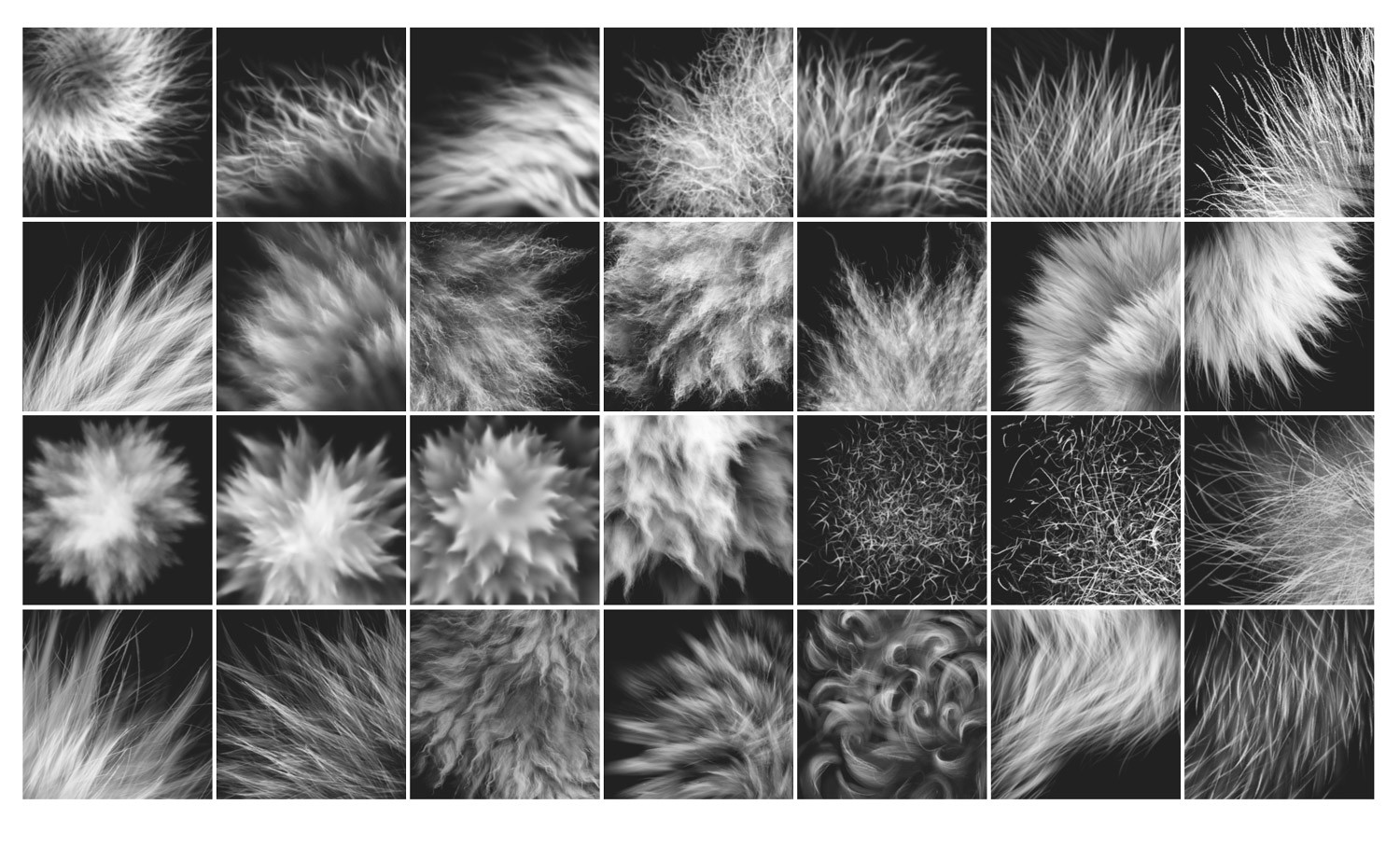ТОП 20 кистей для ретуши портретов в Photoshop
В данной статье вас ждет подборка качественных Photoshop кистей для ретуши портретов. С их помощью вы сможете не только отредактировать готовое фото, но и создать новый шедевр цифровой живописи. В набор входят только бесплатные для коммерческого использования экземпляры. Он включает кисти для прорисовки волос, ретуши кожи, глаз, ресниц, бровей и многое другое.
Кисти, которые вы сможете скачать по приведенным ниже ссылкам протестированы и проверены автором блога. Пользуйтесь с удовольствием и создавайте качественную графику.
Кисти с текстурой кожиТакие кисти могут понадобиться для ретуши проблемных участков кожи, особенно там, где не удалось сохранить ее текстуру с помощью частотного разложения или других методов.
Скачать
Скачать
ВеснушкиПрошло то время, когда девушки стеснялись своих веснушек. Сейчас они даже готовы создавать их искусственным путем с помощью мэйкапа.
Скачать
ВолосыОдин их самых востребованных набор кистей. Главным образом потому что он позволяет решить проблему восстановления волос модели после ее обтравки со сложного фона. Советую всем познакомиться с этим лайфхаком.
Рисование волосСкачать
Пряди волосСкачать
Скачать
Мужские и женские прическиСкачать
К сожалению пока нет кистей с прядями кудрявых волос.
Кисти для мэйкапаНабор кистей, к которому часто прибегают ретушеры для того, чтобы создать реалистичный мэйкап глаз или подчеркнуть скулы. Обычные кисти здесь не подойдут, так как они имеют не подходящую текстуру.
Блестящие тениСкачать
Рассыпчатые тениСкачать
С помощью данных кистей можно не только редактировать портретные фото, но и добавлять блестки на изображения другой тематики.
Эффектный, распахнутый взгляд – это ли не мечта всех девушек?
Скачать — необходимо указать авторство
Скачать
Чтобы сделать глаза на фото более выразительными, используйте данный набор кистей. Их можно применят не только для портретов в анфас, но и под углом. Для это используйте возможности трансформирования – деформация, наклон, перспектива.
Кисти для губСкачать
Отпечатки губ – поцелуиСкачать
Скачать
ПодводкаСкачать
Чтобы сделать губы более выразительными, используйте технику Dodge&Burn. Она идеально пойдет для визуального увеличения объема за счет изменения свето-теневого рисунка.
Линзы для глазНет ничего сложного в том, чтобы изменить цвет глаз модели в Photoshop.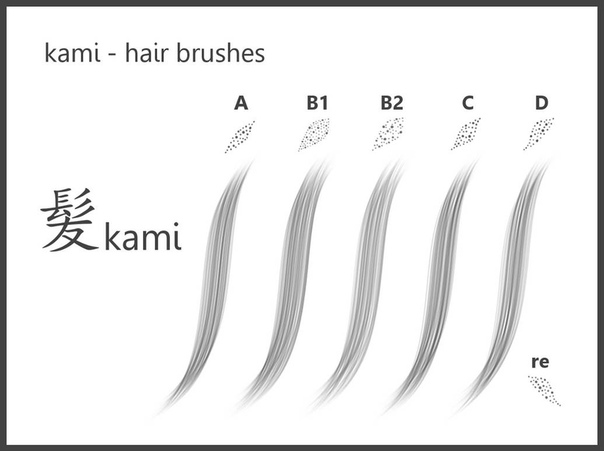 Но при этом рисунок радужной оболочки останется прежним. Если вы хотите кардинально изменить глаза модели, используйте следующий набор кистей.
Но при этом рисунок радужной оболочки останется прежним. Если вы хотите кардинально изменить глаза модели, используйте следующий набор кистей.
Скачать
БровиОх уж эти брови! Каких только форм они не были у модниц разных поколений. Если вы хотите скорректировать брови, то можете воспользоваться кистями для прорисовки волос, о которых я писала выше и техникой Dodge&Burn.
Если ретушь требует более кардинальных изменений, то используйте следующие наборы кистей. В них входят образцы бровей классической формы.
Скачать
Скачать
ГлазаПо ссылке ниже вы можете открыть целые наборы кистей для Photoshop из проверенного источника. Там вы найдете готовые изображения глаз разной формы и ракурса. Как мужские, так и женские. По сути – это отдельные изображения, упакованные в кисти Photoshop. Они подойдут для создания портретных изображений, а не ретуши готовых фото.
Скачать
Шрамы и порезыЖутковатый набор кистей, который тем не менее может быть полезен при создании атмосферного портрета. Шрамы выглядят очень реалистично.
Шрамы выглядят очень реалистично.
Скачать
Отпечатки пальцевТакие кисти могут понадобиться для создания окружения фото, например, отпечатков пальцев на стекле, за которым видно лицо человека.
Скачать
Собранные наборы кистей способны существенно сэкономить время дизайнерам. Уверена, что они будут полезны при обработке фотографий.
Подписывайтесь на обновления блога «Дизайн в жизни» по e-mail или социальных сетях и мы с удовольствием станем вашим проводником в мире дизайна, и будем публиковать еще больше полезной и вдохновляющей информации! |
(Visited 2 566 times, 5 visits today)
Как нарисовать волосы в Adobe Photoshop
Не знаете как правильно рисовать волосы в Adobe Photoshop? В этой статье я расскажу, как нарисовать бороду и две коротких прически. А также, какие кисти для фотошопа использовать.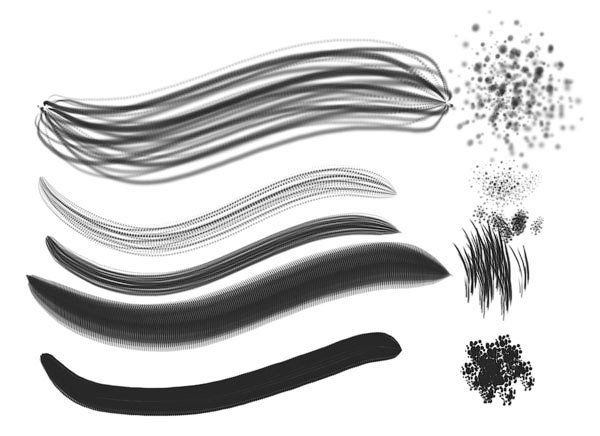 создавая волосы
создавая волосы
Есть много типов коротких причесок. Сегодня мы рассмотрим две модные прически, которые часто носят люди, а также часто используют в своих работах дизайнеры и иллюстраторы.
Что мы будем создавать
Независимо от того, какой стиль вы выбрали, одно правило остается неизменным. Чтобы получить лучший результат, рисуйте волосы, следуя направлению, в котором они растут из кожи.
Рассмотрим этот принцип на практике:
Начиная с макушки головы, обратите внимание, какое направление принимают волосы в зависимости от прически. Когда начнете делать первые наброски и организовывать слои, помните об этом, чтобы создать надлежащую форму прически и правильно выбрать кисти для рисования волос в Фотошопе.
Попытайтесь нарисовать волосы, которые вы раньше не рискнули бы изобразить, и изучите различные узоры локонов, которые будут выглядеть интересно:
Выберите фотографии, которые являются четкими и имеют хорошее освещение, чтобы можно было легко определить, каким образом должны быть окрашены волосы.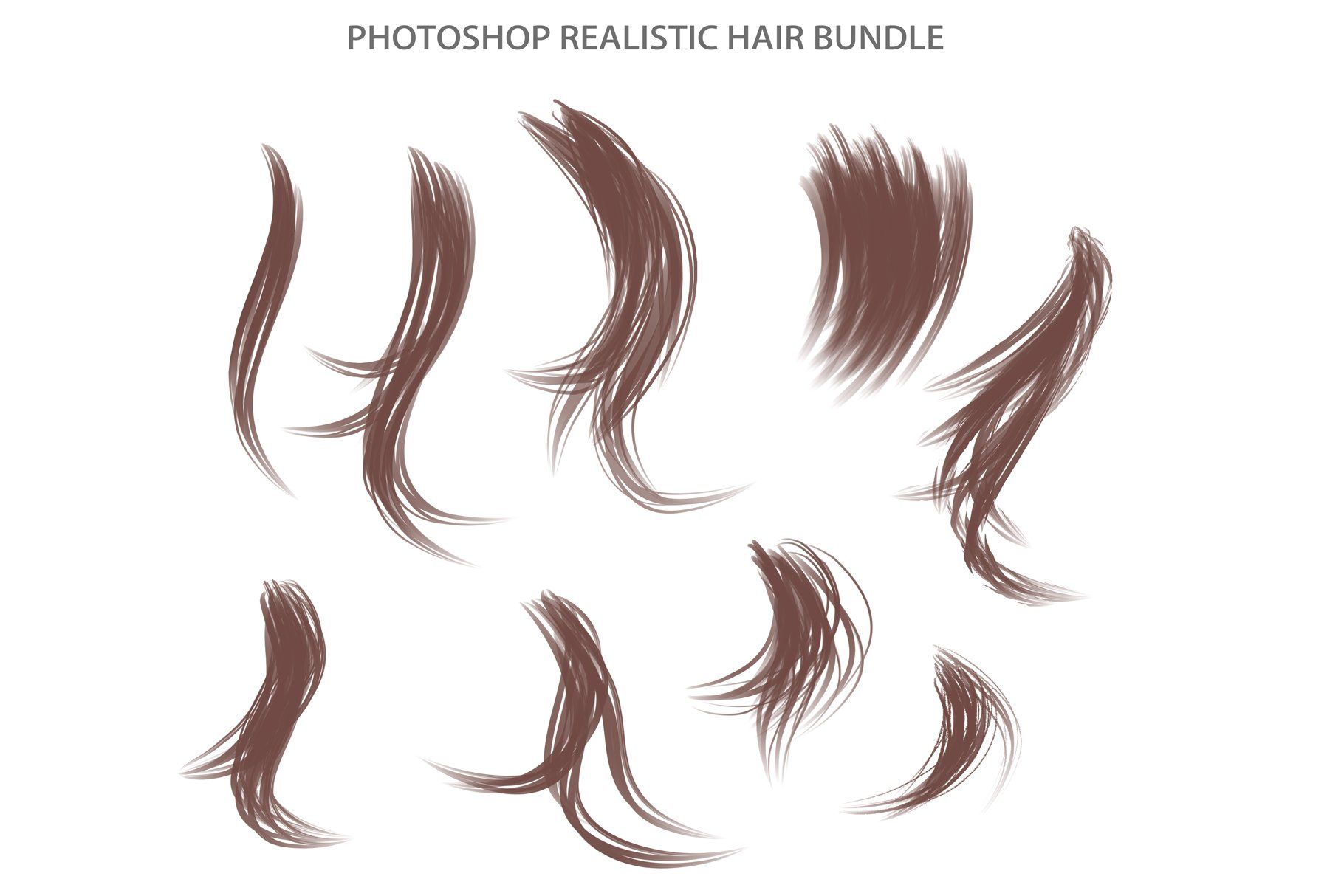 Если вы являетесь новичком в рисовании, выбирайте цвета волос, которые проще воссоздать. Вот ресурсы, используемые в этом руководстве:
Если вы являетесь новичком в рисовании, выбирайте цвета волос, которые проще воссоздать. Вот ресурсы, используемые в этом руководстве:
- Прическа Помпадур;
- Короткая стрижка;
- Борода.
Я буду использовать кисти из списка пресетов кистей Adobe Photoshop. С помощью базовой круглой кисти можно нарисовать много чего. Поэкспериментируйте со значениями «Жесткости» кистей для прически волос в Фотошопе, чтобы получить мягкие или жесткие края для нужных эффектов:
Жесткость кисти — 0% (вверху) и Жесткость кисти — 100% (внизу)
Следующая кисть — это жесткая круглая непрозрачная кисть с имитацией нажима, которую также можно найти в пресетах:
Убедитесь, что для параметра «Непрозрачность» установлен «Нажим», что сделает кисть еще более универсальной
И для каждой кисти включайте параметр «Нажим пера» в разделе «Динамика формы», чтобы каждый штрих был плавным и элегантным. Я часто использую эту функцию для тонких штрихов:
С помощью пользовательских кистей для Фотошопа волос можно достичь реалистичного эффекта, рисуя несколько прядей за раз.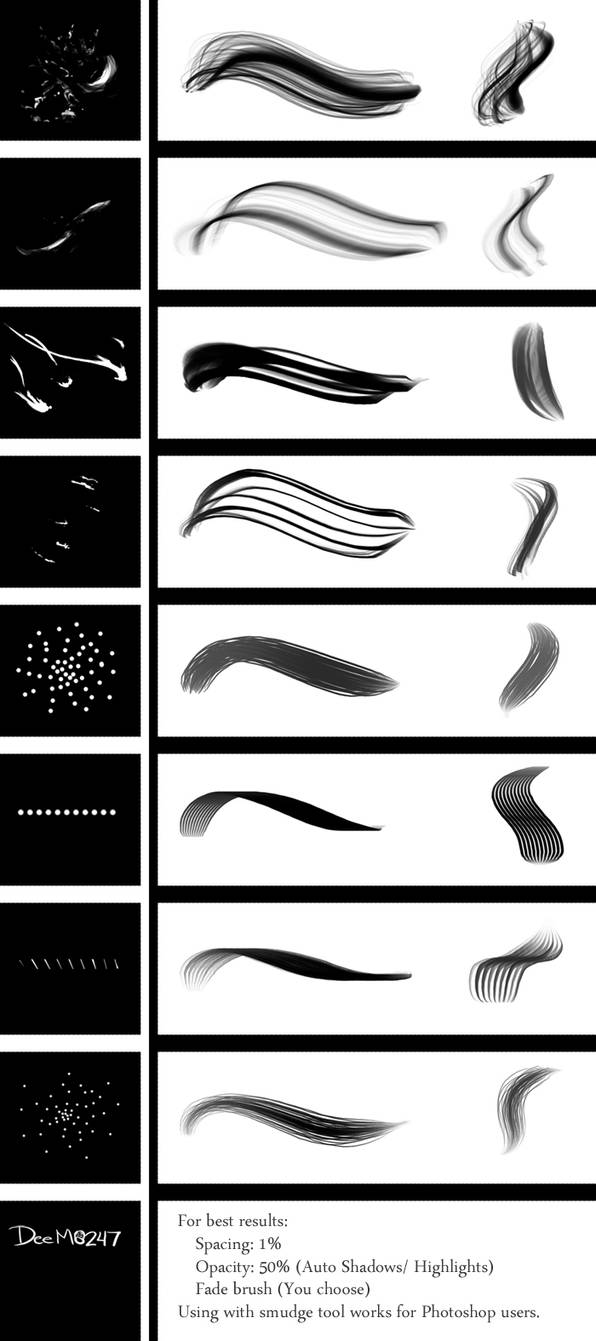 Выберите эту опцию, если вы продвинутый иллюстратор или хотите сэкономить время при рисовании. Также можно использовать шаблоны волос, чтобы сразу наложить их на создаваемый портрет.
Выберите эту опцию, если вы продвинутый иллюстратор или хотите сэкономить время при рисовании. Также можно использовать шаблоны волос, чтобы сразу наложить их на создаваемый портрет.
Помпадур представляет собой смесь различных причесок. Популярная в 50-х годах в современной интерпретации эта ретро стрижка включает в себя выстриженные или выбритые участки по бокам.
Нарисуйте набросок Помпадур, используя гладкую кисть. Я буду использовать в качестве основы эту прическу.
Обратите внимание, что сверху волосы зачесаны назад, а по бокам они направлены вниз:
Нанесите сплошной коричневый цвет для основы. Разместите этот слой под слоем наброска. Установите новый слой в качестве «Обтравочной маски» для основы, и измените его режим наложения на «Умножение». На этом новом слое нарисуйте тени, используя оттенки того же коричневого цвета:
Чтобы понять, какой кистью рисовать волосы в Фотошопе, нужно учитывать, что при таком изменении режима наложения цвет будет автоматически затемняться. Новый оттенок умножается на базовый.
Новый оттенок умножается на базовый.
Установите еще несколько слоев в качестве «Обтравочной маски», если вам нужно добавить больше теней. Затем создайте новый слой и установите для него режим наложения «Перекрытие». Задайте белый в качестве цвета переднего плана, чтобы начать нарисовать теплые блики в тех местах, куда падает свет. Нанесите несколько светлых участков, при этом обращая внимание на то, чтобы они соответствовали логике освещения волос:
Можно убрать черные жесткие штрихи наброска, смешав их с цветными частями. Для этого установите для слоя наброска режим наложения «Перекрытие». Затем добавьте новый слой и задайте для него режим «Линейный осветлитель». Создайте светлые области лица, зарисовав области вокруг них кистями волос для Фотошопа светло-бежевым цветом:
Скорректируйте цвет волос с помощью корректирующего слоя. Перейдите в Слой> Новый корректирующий слой> Цветовой баланс и настройте параметры корректирующего слоя таким образом, чтобы углубить красный, синий и пурпурный оттенки волос:
Теперь, когда мы скорректировали цвета, на следующем этапе сделайте мелкие детали четче. Задайте кисти для прорисовки волос в Фотошопе жесткость 100% и прорисуйте дуги, которые будут представлять собой линии волос:
Задайте кисти для прорисовки волос в Фотошопе жесткость 100% и прорисуйте дуги, которые будут представлять собой линии волос:
Уменьшите размер кисти, чтобы нарисовать мелкие, тонкие пряди волос по краям головы. И в завершении добавьте красивый градиентный фон позади головы. Закрасьте фоновым цветом части волос по краям головы, чтобы вся голова выглядела более реалистично и более гармонично вписывалась в сцену:
Вот как будет выглядеть законченная прическа Помпадур!
Далее мы нарисуем прическу с завитыми локонами, которые придают волосам невероятный вид.
Используйте это изображение, чтобы создать основу. С помощью той же кисти для рисования волос в Фотошопе создайте набросок лица и волос. Обратите внимание на изменение направленности волос. Волосы на этом изображении длиннее, и поэтому они завиваются в разных направлениях:
Теперь нанесите базовые цвета. Наносите каждый цвет на отдельном слое. Используйте их в качестве обтравочной маски, чтобы создать тени. Снова установите режим наложения для слоев теней на «Умножение» и используйте, те же цвета, которыми вы наносили основу, чтобы нарисовать тени:
Уменьшите непрозрачность слоя наброска до 25%.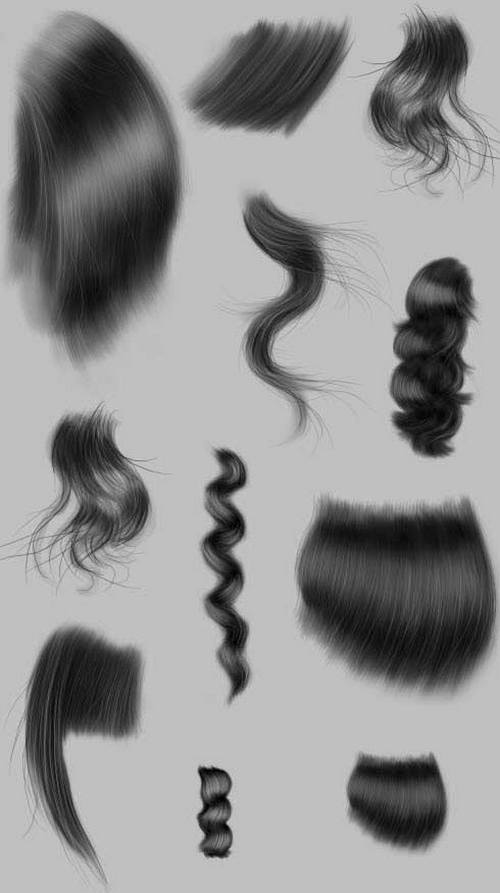 Создайте два новых слоя, для одного установите режим наложения «Перекрытие», а для второго – «Осветление основы». На первом слое нарисуйте яркие голубые блики. А затем нарисуйте области розовых отблесков на волосах, чтобы получить интересный эффект:
Создайте два новых слоя, для одного установите режим наложения «Перекрытие», а для второго – «Осветление основы». На первом слое нарисуйте яркие голубые блики. А затем нарисуйте области розовых отблесков на волосах, чтобы получить интересный эффект:
Уменьшите размер кисти для Фотошопа волосы пряди до 5 пикселей и установите жесткость — 100%. Раскрасьте пряди, соблюдая направление каждой из них. Постарайтесь не упустить из виду, какие части прядей накладываются друг на друга, и не забывайте удалять выходящие за границы прядей области:
Добавьте новый слой с режимом наложения «Линейный осветлитель», чтобы нарисовать более интенсивные светлые участки. Нанесите по краям волос розовые области под цвет фона. Они добавят ощущение четкости и блеска волос. Пусть в некоторых местах фон проглядывает сквозь волосы, чтобы они не выглядели слипшимися:
Проведите дополнительную обработку. Сделайте четче пряди с бликами света, а также нарисуйте дополнительные пряди, чтобы сделать их четкими и, как будто, движущимися. Завершите изображение, добавив новый корректирующий слой «Уровни», чтобы отрегулировать интенсивность цветов:
Завершите изображение, добавив новый корректирующий слой «Уровни», чтобы отрегулировать интенсивность цветов:
Вот готовое изображение прически с завитыми локонами.
Еще один тип коротких волос, о котором мы не можем забыть — волосы на лице. Несмотря на то, что они располагаются не на верхней части головы, они ведут себя похожим образом. Давайте посмотрим, какой кистью рисовать волосы в Фотошопе.
Борода для фотошопа — я использовал это изображение для примера. Начните с предварительного наброска, обращая особое внимание на направление волос. В данном случае мы должны помнить, что волосы направлены вниз:
Отрегулируйте базовые цвета и уменьшите «Непрозрачность» слоя наброска до 20%. С помощью мягкой круглой кисти нарисуйте на новом слое тени и установите для этого слоя режим наложения «Умножение». Цвет волос на лице зависит от тона кожи, поэтому убедитесь, что вы гармонично смешали участки кожи и примыкающие к ним участки бороды и усов:
На том же слое с режимом наложения «Умножение» нарисуйте с помощью кисти для Фотошопа волос штрихи различной длины, которые будут задавать структуру волос. Обратите внимание на то, как эти пряди волос изгибаются по кривой вдоль подбородка и около шеи:
Обратите внимание на то, как эти пряди волос изгибаются по кривой вдоль подбородка и около шеи:
Добавьте новый слой и установите для него режим наложения «Перекрытие». Установите белый в качестве цвета переднего плана и нарисуйте светлые блики. Светлых бликов должно быть больше в верхней части, где света на бороду падает больше. Отрегулируйте тона кожи, чтобы они выглядели естественно:
Добавьте новый слой и установите для него режим наложения «Линейный осветлитель» и нарисуйте тонкие штрихи блестящих волосков. Добавьте пучки из нескольких волосков, а также нарисуйте блестящие волосы в верхней части, где кожа соприкасается с бородой и усами:
Продолжайте рисовать кистью для рисования волос в Фотошопе на лице и блестящие волоски, пока не будете удовлетворены результатом. Не забудьте нарисовать щетину на шее для большей реалистичности. Добавьте красивый градиентный фон и усильте цвета с помощью нового корректирующего слоя «Кривые»:
Вот окончательный результат. Не бойтесь добавить больше деталей лица или блеска бороды.
Чтобы создать реалистичные, «живые» волосы, нужно обращать внимание на то, как они двигаются и взаимодействуют со светом. Овладев этими приемами, вы сможете быстро создавать эффектные волосы!
Пожалуйста, опубликуйте ваши отзывы по текущей теме статьи. Мы крайне благодарны вам за ваши комментарии, отклики, подписки, дизлайки, лайки!
Данная публикация является переводом статьи «How to Paint Realistic Hair in Adobe Photoshop Short Hair & Beards» , подготовленная редакцией проекта.
Рисуем волосы (урок 3) / Creativo.one
В этом уроке будем учиться рисовать волосы, закрученные наверх. Здесь использовались только стандартные круглые кисти Фотошопа.
Не существует такого секрета, с помощью которого вы сможете с легкостью нарисовать красивые волосы. Для достижения хорошего результата нужна практика, практика и еще раз практика.
Весь смысл заключается в том, чтобы натренировать свою технику рисования волос. Рисование — это импровизация, а не повторение уроков.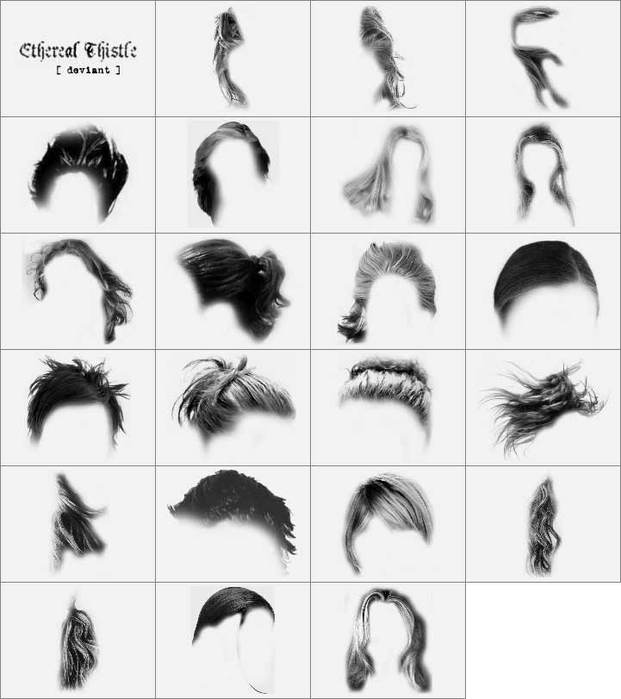
Удачи!
1. Создадим новый слой. Круглой, среднего размера кистью нейтрального базового цвета, обозначьте основные формы прически.
2. Блики и тени обозначены с помощью небольших вариаций того же самого цвета. Большой круглой, с мягкими краями, кистью — грубые переходы цвета. Также на этом этапе автор подчистил неровные края ластиком маленького размера.
Правильный баланс бликов и теней очень важен, если вы хотите показать настоящую текстуру волос. В зависимости от вашего стиля рисования и того, как далеко расположен объект, если шаг проделан отлично, можно остановиться прямо сейчас. Но если вы рисуете портрет, где очень важны детали, лучше продолжить.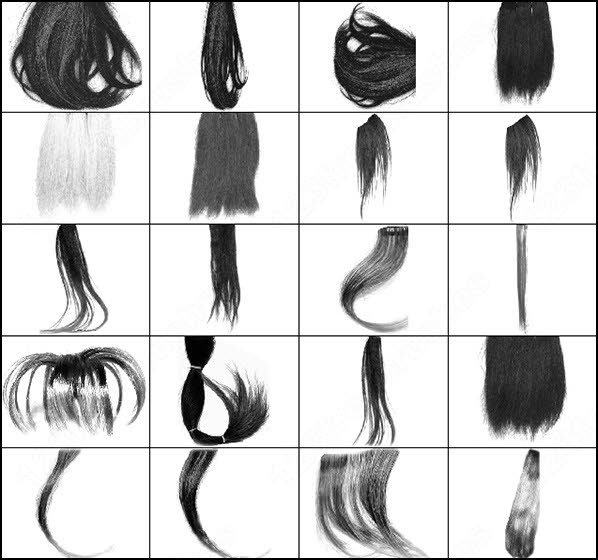
Можно заметить, что автор пока не нарисовал тонких волосков, только пряди — светлые поверх темных. Логично, что если вы хотите нарисовать восхитительные волосы, то нужно обозначить каждый волосок… тогда волосы не будут отличаться от настоящих.
Чтобы вам стал лучше понятен этот этап работы, автор взял обычное фото волос и размыл их с помощью фильтра. Детали исчезли. Теперь на фото можно увидеть только базовые формы и цветовые соотношения — то, что должно получиться у вас на этом этапе.
4. Маленькой кистью с мягкими краями обозначим четче тени от прядей — это добавит волосам объема. Более светлым и насыщенным цветом нарисуем блики. Опять-таки, мы не забываем про баланс светотени, чтобы не нарушить объемный вид.
5. Теперь сменим мягкую кисть на кисть с жесткими краями, чтобы детализировать прическу. Не спешите, иначе все испортите! Если направление/изгиб прядей будет неправильным, то это испортит все впечатление от рисунка. Для тех, кто до сих пор не понял принцип работы автор сделал анимированный гиф, демонстрирующий различные слои.
Для тех, кто до сих пор не понял принцип работы автор сделал анимированный гиф, демонстрирующий различные слои.
Заметьте, что используется всего 4 цвета и ни один из них не должен быть слишком темным или слишком светлым.
Финальный этап! Это в принципе просто продолжение четвертого шага, мы просто прорисуем отдельные маленькие прядки. Такие небольшие прядки по бокам очень важны для придания волосам реалистичности. Это также может подчеркнуть характер персонажа. Например, если волосы туго затянуты наверх, нет прядей, закрывающих глаза, то персонаж будет выглядеть строго и сурово, а если волосы затянуты слабо, вокруг много свободных прядок, то образ персонажа получится беззаботным.
Отдельные волоски можно прорисовывать только на финальном этапе. Это как завершающие штрихи. И на этой ноте… вуаля! Волосы! Они готовы! Заканчивайте чтение и отправляйтесь рисовать!
Автор: Katherine Dinger
Как вырезать волосы в Photoshop даже на сложном фоне: пошаговая инструкция
Перевод статьи How To Cut Out Hair in Photoshop (Even Difficult Backgrounds).
Вырезание объекта — одна из базовых процедур, необходимых во многих Photoshop-макетах. Я уже рассказывал о лучших методах выделения объектов для различных ситуаций в видео под названием «How To Cut Anything Out in Photoshop», но вырезание волос остается самой сложной задачей, особенно на темном или детализированном фоне, когда нет значительного контраста между кусочком, который вы хотите вырезать и той областью, которую надо оставить. В сегодняшнем уроке я покажу вам продвинутые техники вырезания волос на примере реальных жизненных сценариев, когда объект снят не на ровном студийном фоне.
Если у вас есть объект с шерстью или относительно короткими волосами, которые контрастируют с фоном, как на фото Айо Огансейнде, надежный инструмент для обтравки — это Выделение и маска (Select and Mask). Начните оконтуривание с помощью инструмента Быстрого выделения (Quick Selection). Следуйте контуру объекта максимально точно, чтобы маску можно было привязать к границам.
Корректируйте любые ошибки, удерживая клавишу ALT и добавляя пропущенные кусочки с помощью инструмента Быстрого выделения (Quick Selection). Если для Быстрого выделения недостаточно контраста, воспользуйтесь инструментом Прямолинейное Лассо (Polygonal Lasso).
Сделайте из выделенной области Слой-маску (Layer Mask), затем щелкните правой кнопкой мыши по миниатюре маски и нажмите Выделение и маска (Select and Mask), чтобы открыть дополнительные параметры улучшения обтравки.
Как и различные ползунки, которые позволяют вам точнее настроить контур, кисть Точный Край идеально подходит для совершенствования стрижки. Закрасьте контур волос, чтобы сделать более аккуратную обтравку.
Вырезание длинных волос на ровном фоне
Длинные волосы состоят из такого количества тонких прядей, что невозможно выделить их все, но пока объект находится на ровном фоне, метод Каналов (Channels) будет давать отличные результаты.
На панели Каналы (Channels) найдите канал с максимальным контрастом. В данном примере «Счастливый парень в очках» с Shutterstock, волосы наиболее темные в Голубом канале. Создайте дубликат канала, перетащив его на значок «Новый» (‘New’).
Используйте инструмент Уровни (Levels) или Кривые (Curves) в меню Изображение > Коррекция (Image > Adjustments), чтобы сделать фон чисто белым. Тени можете обтравить, чтобы затемнить волосы, но не заходите слишком далеко, иначе останется белый край по контуру выделения волос.
Чтобы маска произвела полное выделение, надо создать силуэт объекта. Выберите инструмент Затемнитель (Burn) и переключите диапазон на Тени (Shadows) в верхней панели инструментов. Обрисуйте объект, чтобы безопасно затемнить границы лица и тела без необходимости точно обводить контур.
Оставшуюся часть объекта можно быстро закрасить черной кистью, чтобы сделать черно-белую маску.
Удерживайте клавишу CMD (или CTRL на Windows), нажимая на новую миниатюру канала, чтобы загрузить выделение.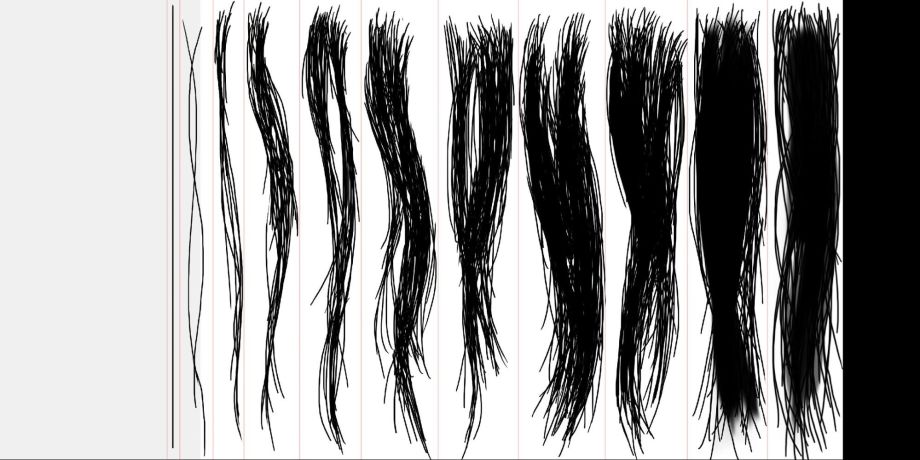 Активируйте канал RGB, чтобы вернуть цвет изображению и скопировать/вставить его на новый слой или применить слой-маску.
Активируйте канал RGB, чтобы вернуть цвет изображению и скопировать/вставить его на новый слой или применить слой-маску.
В реальном мире исходники не всегда снимаются на идеальном студийном фоне. Всё усложняется, когда между объектом и фоном отсутствует контраст. На этом фото, сделанном Анной-Марией Ничита, пятнистые цвета не позволяют найти канал выделения или края с помощью инструмента выделения.
Используйте инструмент Перо (Pen) или Прямолинейное Лассо (Polygonal Lasso), чтобы обвести объект вручную. Дойдя до волос, просто сделайте грубое выделение основной их части. Выполнив выделение, скопируйте/вставьте на новый слой.
Вместо того, чтобы пытаться выудить волосы из оригинальной фотографии, просто дорисуйте новые! Выберите инструмент Палец (Smudge) и в настройках кисти задайте необходимые параметры размера, жесткости и формы.
Установите непрозрачность исходного слоя примерно на 70% в качестве эталона для того места, где нужно добавить волосы, затем начните рисовать новые пряди в соответствующих направлениях. Начните с размера кисти около 4px, затем постепенно уменьшайте размер, чтобы добавить более тонкие пряди. Кажется, что это очень утомительный процесс, но он не займет много времени, особенно если у вас есть графический планшет.
Начните с размера кисти около 4px, затем постепенно уменьшайте размер, чтобы добавить более тонкие пряди. Кажется, что это очень утомительный процесс, но он не займет много времени, особенно если у вас есть графический планшет.
Вырезание длинных волос на детализированном фоне
Чем длиннее волосы, тем сложнее дорисовывать их вручную. В таких случаях можно добиться приличного результата с помощью набора кистей фотошопа «Волосы».
Выполните выделение объекта так аккуратно, как только возможно, и примените слой-маску. Используйте мягкую кисть, чтобы приглушить области, где волосы встречаются с фоном.
Вместо дорисовывания отдельных прядей можно создать совершенно новый контур локонов и кудрей при помощи серии кистей Photoshop. У Ivadesign есть целых три набора кистей волос, которые можно скачать бесплатно.
Каждую кисть можно калибровать по размеру [и] с помощью клавиш и поворачивать, регулируя угол на панели Настройки Кисти. Используйте также опцию Flip X, чтобы рисовать по направлению естественного роста волос.
Используйте также опцию Flip X, чтобы рисовать по направлению естественного роста волос.
Создайте новый слой, затем выберите пипетку и возьмите образец цвета оригинальных волос рядом с той областью, где будете применять кисть.
Один раз кликните кистью и найдите альтернативную прядь волос для применения в другой части контура. Измените выбор цвета, сориентируйте кисть, а затем сделайте мазок варианта прядей.
Измените режим смешивания слоя волос на Цветовой тон (Hue), чтобы оригинальный объект оставался видимым. Продолжайте добавлять новые волосы для создания совершенно нового контура.
Как только создадите контур, примените слой-маску и сотрите окрашенные области с лица объекта с помощью обычной черной кисти.
Вырезание других стилей волосPhotoshop-кисти с длинными гладкими локонами подходят не для всех типов, но можно использовать ту же технику для других стилей причёсок. Надо просто найти еще один портрет человека с похожей текстурой волоса, чтобы вырезать пряди на ровном фоне. Тогда можно будет создать новые кисти из донорского изображения.
Тогда можно будет создать новые кисти из донорского изображения.
Нарисуйте контур вокруг объекта с помощью инструмента Перо (Pen), грубо обведите волосы и примените слой-маску.
На этом фото «Красивого Афро Бизнесмена» с Shutterstock запечатлена прическа, похожая на ту, которую можно выделить с помощью метода Каналов (Channels).
Обрежьте холст, чтобы он содержал силуэт волос, затем перейдите в Редактирование > Определить кисть (Edit > Define Brush).
Вернитесь в основной документ, создайте новый слой и начните рисовать новый контур волос, не забыв набрать пипеткой образец цвета с оригинальной фотографии.
Переключите новый слой волос в режим Цветовой фон (Hue) так, чтобы объект оставался видимым. Кисть также можно использовать для стирания жесткого контура с первоначальной обтравки. Жесткие кудри смешаются с новым контуром.
Поменяйте цвет на белый и закрасьте плечи и тело, чтобы восстановить участки, которые были удалены.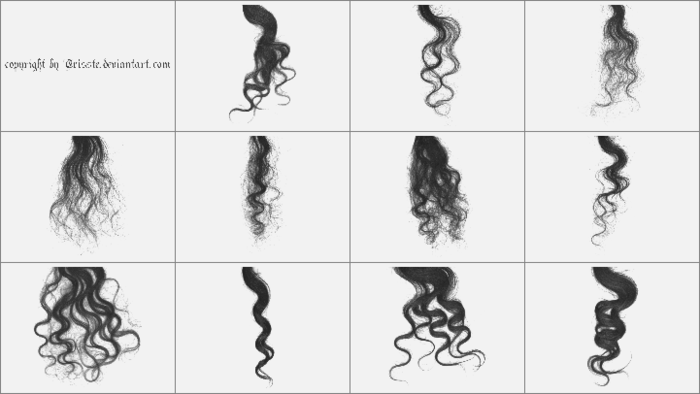
Примените слой-маску на новом слое волос и сотрите те части, которые накладываются на лицо, чтобы избежать пятен.
Подписывайтесь на «Одайджест» — кураторскую рассылку для дизайнеров. Контент, который выбирают люди, а не алгоритмы.
Введение в рисование реалистичных волос в Adobe Photoshop
Как нарисовать четыре различных типов прически при помощи adobe photoshop
Умение реалистично рисовать дается непросто, но если вы все же обретете его, то перейдете на совершенно новый уровень своего художественного мастерства.
В этой статье я покажу вам как рисовать четыре различных типов прически. Шаг за шагом мы проследим за процессом достижения реалистичного эффекта с помощью режимов наложения слоев.
1. Кисти
Невозможно начинать рисовать с пустыми руками. Я использую графический планшет Wacom Intuos 3. Существует великое множество цифровых кистей, поэтому сложно сразу определить, которую из них следует выбрать. Я хочу показать вам несколько невероятно функциональных кистей, доступных в программе Adobe Photoshop CC.
Я хочу показать вам несколько невероятно функциональных кистей, доступных в программе Adobe Photoshop CC.
Просто нажмите F5 на клавиатуре для вызова панели кистей. Кликните на вкладку Наборы и выбирайте кисти из предоставленного списка.
Круглая жесткая кисть нажатие = непрозрачность
Больше всего я пользуюсь своей любимой круглой жесткой кистью, непрозрачность которой зависит от нажатия. Из-за ее постепенно исчезающих краев и зависимости от нажатия пера, эта кисть достаточно универсальна — подойдет она и для наброска и для рисования лёгкой, струящейся текстуры волос.
Сухая кисть
Следующая нужная нам кисть – сухая. Ей можно добавить в рисунок немного текстуры и зернистости, усилив эффект реализма. Позже я воспользуюсь этой кистью для воссоздания текстуры непокорных кудрявых локонов.
2. Фото-референсы
Многие новички ошибочно начинают рисовать без опоры на подборку фото-референсов. Да что там, часто они не идут дальше простого подражания своим любимым художникам.
Реалистичное рисование требует времени, поэтому не торопитесь. Изучение фотографий — один из лучших способов понимания реальных вещей. Профессиональные художники проводят тысячи часов зарисовывая, воссоздавая и изучая определенные условия освещения, поэтому они более знакомы с предметом, чем среднестатистический человек.
В этот раз я опиралась на эти четыре фотографии:
1. Прямые короткие волосы (с ресурса Pixabay)
2. Прямые длинные волосы (с ресурса PhotoDune)
3. Волнистые длинные волосы (с ресурса PhotoDune)
4. Вьющиеся волосы (с ресурса PhotoDune)
Рисовать с нуля или обводить?
Никогда не утихнут споры на тему обводок. Я знаю, что это вид художественного жульничества, но отнеситесь к этому как к практике, а не легкому пути к достижении цели. Так что если вы не уверены и чувствуете, что не можете сделать так, как надо, то могу посоветовать вам обвести изображение.
3. Режимы наложения слоев
Если вы будете рисовать на слоях с различными режимами смешивания, то сэкономите время работы в Photoshop.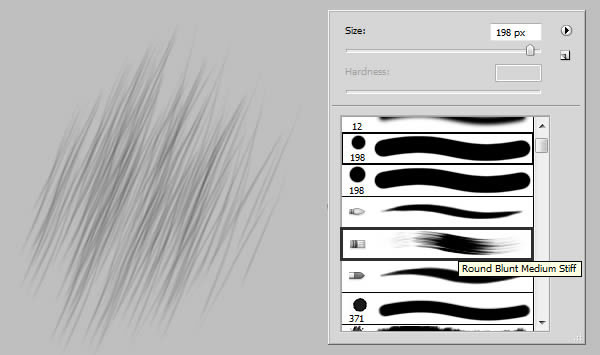 Я опишу свой процесс рисования каждой из причесок. Хотя и не обязательно следую этому порядку, но начинаю я определенно со слоя в обычном режиме.
Я опишу свой процесс рисования каждой из причесок. Хотя и не обязательно следую этому порядку, но начинаю я определенно со слоя в обычном режиме.
Обычный режим
Установите высокое разрешение вашего файла 300dpi. Лучше всегда устанавливать обычный режим слоя для начального эскиза, базовых цветов и уточнения деталей.
Мягкий свет
Ваш набросок вам не нравится? Да, черные линии не всегда выглядят выигрышно, особенно если набросок выполнен небрежно. Чтобы хорошо «вписать» ваши контуры в окружающую палитру, установите для слоя с наброском режим Мягкий свет. Отрегулируйте Непрозрачность по своему вкусу, и вы увидите замечательное размытие контуров.
Умножение
Каждый раз, когда вам нужно работать с новым режимом, добавляйте новый слой.
Слои в режиме Умножения всегда используются для затенения, поэтому не нужно все время продираться сквозь палитру.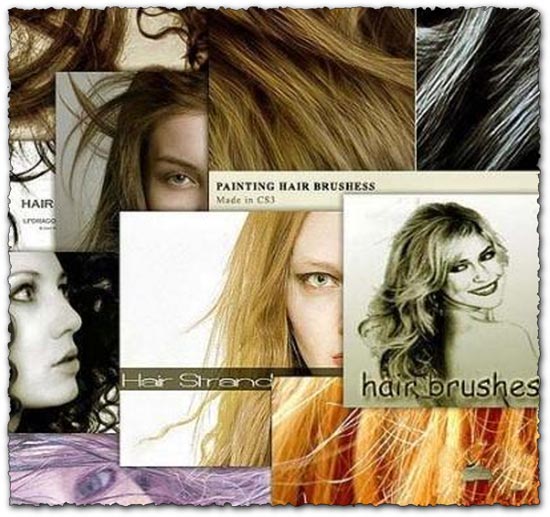 Просто наведите курсор вашей кисти над той областью, которую вы хотите затенить, и зажмите клавишу Alt. Это позволит выбрать цвет из этой области и автоматически умножит значение цвета для получения более темного тона.
Просто наведите курсор вашей кисти над той областью, которую вы хотите затенить, и зажмите клавишу Alt. Это позволит выбрать цвет из этой области и автоматически умножит значение цвета для получения более темного тона.
Перекрытие
Всегда, когда я говорю о режиме Перекрытия, я подразумеваю свет. На слое, установленном в этом режиме можно рисовать теплый и холодный свет и делать волосы яркими, симулируя естественное освещение. Однако постарайтесь не переборщить.
Линейный осветлитель (добавить)
Чтобы добавить яркие блики, создайте новый слой с таким режимом. Все, что вам нужно, это выбрать пипеткой (Е) близлежащие тона.
Я вкратце описала порядок рисования волос. Давайте попробуем порисовать разные типы причесок.
4. Как нарисовать короткие прямые волосы
Шаг 1
Начнем с рисования простой стрижки «боб». Набросайте волосы, передайте их форму, движение. Плоскими цветами закрасьте кожу и волосы на новом слое, а режим слоя с наброском измените на Мягкий свет.
Шаг 2
Создайте новый слой в режиме Перекрытие. Ярким желтым цветом закрасьте освещенные области (где солнце могло коснуться волос), это придаст темно-коричневой шевелюре теплый оттенок.
Шаг 3
Установите новому слою режим Умножения и тем же коричневым цветом нарисуйте тени. Если рисунок выглядит немного пестро, почистите его и проверьте, что нажатие вашей кисти равно 100%.
Шаг 4
Продолжайте рисовать прядки волос кистью маленького размера. Посматривайте на референс и… экспериментируйте.
Шаг 5
Поработаем над формой прически. Добавьте струящиеся пряди волос, чтобы передать больше движения, а затем смягчите края белым цветом или слегка их сотрите. Нарисуйте синий воротник одежды персонажа.
Шаг 6
Залейте самый нижний слой нежно-голубым градиентом.
Шаг 7
Для финальных штрихов создание новый слой в режиме Линейного осветлителя.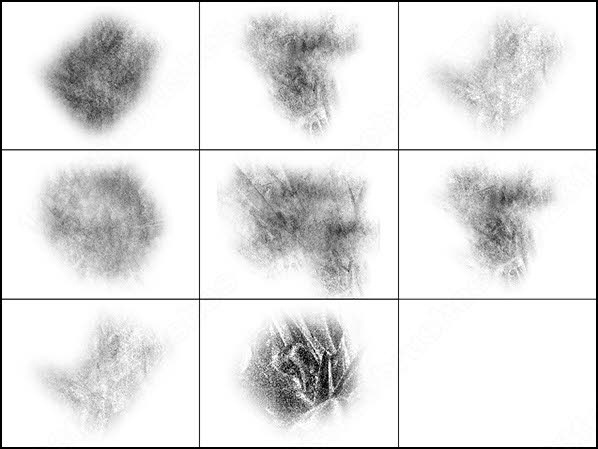 Нарисуйте оставшиеся блики на этом слое кистью размером 1-5 пикселей. Таким получился у нас рисунок короткой прямой прически.
Нарисуйте оставшиеся блики на этом слое кистью размером 1-5 пикселей. Таким получился у нас рисунок короткой прямой прически.
5. Как нарисовать прямые волосы с челкой
Шаг 1
А сейчас мы с вами поучимся рисовать неподвижные прямые волосы, но на сей раз с челкой. Вначале сделайте набросок, обращая особое внимание на то, как челка падает на лоб.
Даже если вы выбрали более темный цвет волос, все равно выберите в качестве базовых цвета, которые будут более яркими, чем те, что вы предпочитаете. Нанесите их в новом слое и измените режим наложения вашего слоя-наброска на Мягкий свет.
Шаг 2
Добавим немного теней. Установите новый слой в режим Умножения и в первую очередь наложите наиболее темные тени. Старайтесь, чтобы тени были мягкими, и пусть базовые цвета проглядывают через них.
Шаг 3
Нанесите теплый свет на внешние края шевелюры, используя режим слоя Перекрытие.
Шаг 4
Залейте фон красивым персиковым градиентом. Пропишите дополнительные детали шевелюры, не боясь экспериментировать с цветом, причем используйте миниатюрную кисть, чтобы получилась имитация отдельных прядей.
Шаг 5
Продолжайте работать над шевелюрой. Когда будете готовы выделять световые пятна, добавьте новый слой и установите его в режим Линейный осветлитель (добавить). Нанесите последние пятна и добавьте блеск на челке. Вот и конечный результат.
6. Как рисовать волнистые волосы
Шаг 1
Теперь, когда мы принялись за волнистые волосы, мы можем разобрать на составляющие структуру кудряшек. Посмотрите, как кудряшки закручиваются друг к дружке. Прорисуйте шевелюру в виде блоков, и вы начнете понимать, как кудряшки закручиваются. Преимущественно, они имеют простую форму латинской S – это будет у нас основная форма изгиба волос.
Шаг 2
Пропишите базовые цвета на вашем наброске. Установите для скетча режим Мягкий свет, после чего начинайте писать тени на новом слое в режиме Умножение.
Установите для скетча режим Мягкий свет, после чего начинайте писать тени на новом слое в режиме Умножение.
Шаг 3
В целом, данный процесс мало отличается от рисования прямых причесок. Просто продолжайте наносить тени, прежде чем займетесь световыми пятнами в новом слое Линейный осветлитель (добавить).
Шаг 4
Под конец добавьте «телесный» градиент в качестве фона. Снова воспользуйтесь маленькой кисточкой для нанесения ярких световых пятен. Чтобы передать текстуру, позвольте себе быть чуточку неаккуратными на данном этапе, поскольку кудрявая шевелюра не должна выглядеть слишком уж безупречной.
7. Как нарисовать непокорную кудрявую гриву
Шаг 1
Наконец, разберемся с неухоженными кудрявыми волосами. Как правило, такие волосы встречаются у представителей южных этносов. У них насыщенная текстура, но и рисовать их сложнее, чем другие типы волос.
Начните набросок так же, как начинали предыдущие, используя жесткую круглую кисть.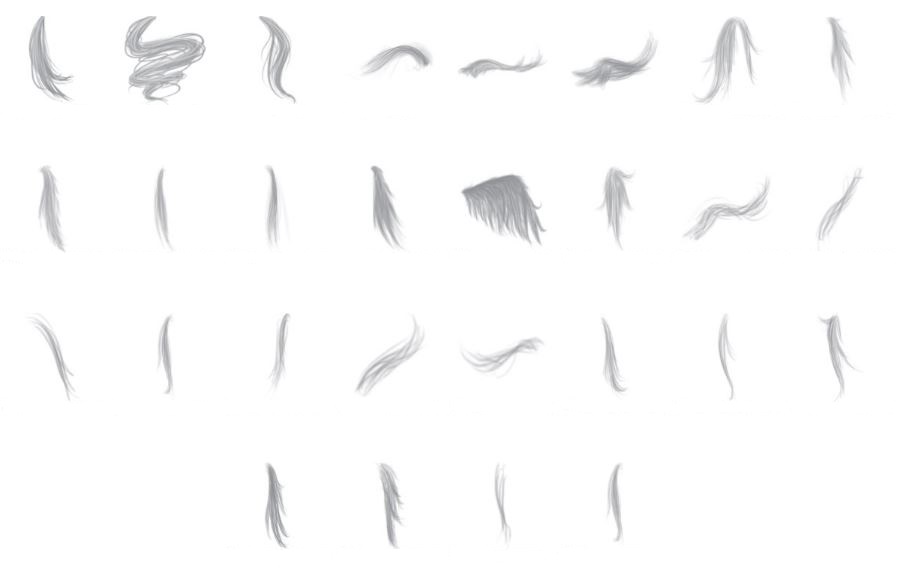
Шаг 2
Пропишите базовые цвета, однако на этот раз проработайте волосы линейным градиентом «блонд» . Данный градиент поможет нам лучше понять, как уложить прическу послойно. Сделав это, установите слой наброска на Мягкий свет.
Шаг 3
Работая над тенями, постарайтесь представить, как различные слои шевелюры располагаются на голове. Цвета могут отличаться в зависимости от краски для волос. В данном случае, у нашей начальной модели цвета «омбрэ», поэтому вам придется поэкспериментировать с различными цветами в новых слоях, которые необходимо установить в режимы Перекрытия и Умножения.
Шаг 4
У меня самой растрепанные кучерявые волосы, так что мне отлично известна их текстура. Однако, чтобы получилось написать ее красками, вам придется использовать и другие виды кистей.
Сначала пропишите текстуру при помощи сухой кисти, которую мы использовали ранее. Эта сухая кисть поможет вам создать имитацию кудрявой шевелюры, столь характерной для африканцев. Непременно «разбрызгайте» текстуру по всей шевелюре.
Эта сухая кисть поможет вам создать имитацию кудрявой шевелюры, столь характерной для африканцев. Непременно «разбрызгайте» текстуру по всей шевелюре.
Шаг 5
Продолжайте расширять кучерявую текстуру волос. Эти кудри совсем непохожи на волнистые кудри, поэтому пропишите волнистые линии по всему объему шевелюры, чтобы получилась имитация сильно закрученных кудрей.
Шаг 6
В порядке завершения работы создайте розовый фон, контрастирующий с волосами, и добавьте теплый света, чтобы волосы выделялись. Выберите тип слоя Линейный осветлитель, чтобы добавить яркие спиральные кудри, которые будут выглядеть так, словно выскакивают вперед.
Итог
И это, собственно, все! Вам наверняка пригодится умение рисовать реалистично, ведь в процессе вы можете многое узнать о различных типах освещения, текстурах, цветах, а также о возможностях, которые открывает перед вами Photoshop.
Надеюсь, вы получили удовольствие от всех этих упражнений с прическами! Есть ли у вас теперь любимый тип шевелюры? Удачи в будущем! Если возникнут какие-либо вопросы, не стесняйтесь, задавайте их прямо в комментариях внизу.
Рисование волос с помощью кистей в Photoshop
Многие из нас любят создавать фан арт, и конечно же, частенько не обходится без дорисовки каких-либо деталей внешности. Но не каждый человек может позволить себе планшет и без определенных навыков нарисовать руками нужный образ, а уж тем более, если речь идет о такой сложной детали как волосы. Иногда нас выручают специальные кисточки для Photoshop’а, и сегодня мы поговорим именно о них. Урок рассчитан на элементарные знания Фотошопа, но не требует специальной подготовки, поэтому подойдет даже новичкам.Кисти
Для начала скачайте любые кисточки для Фотошопа из сети. Выбирайте волосы, которые сделаны в хорошем качестве, не разделены на отдельные волосинки (иначе с ними будет сложно работать) и, желательно, чтобы они имели природную форму и изгибы, а не смотрелись как солома. Я предлагаю набор кистей, которым пользуюсь сама. Скачать можно ЗДЕСЬ.
Определившись с кистями, установите их в папку с Фотошопом:
.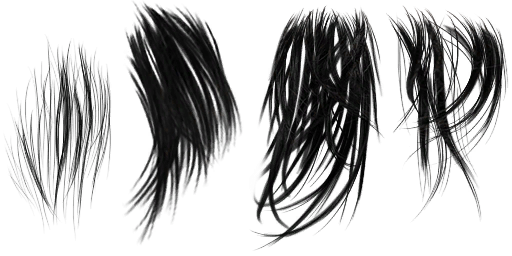 ..\Adobe Photoshop\Presets\Brushes
..\Adobe Photoshop\Presets\Brushes
А затем загрузите в программе, выбрав инструмент Brush Tool, зайдя в контекстное меню шаблонов и выбрав опцию Load Brushes.
Подготовка
Запустите Фотошоп и откройте изображение, с которым мы будем работать. Я возьму заготовку девушки из Симс 2 без прически, поскольку с таким скриншотом проще и удобнее работать – можно самостоятельно выбрать форму лба и линию роста волос.
Если на вашем персонаже будет короткая прическа, это не страшно – вы сможете полностью зарисовать ее новыми волосами. Определитесь с примерной формой прически: будут ли это развивающиеся локоны или обычная прямая прическа. Для примера я выберу динамическую прическу из кудряшек.
Для каждой пряди мы будем создавать новый слой, чтобы можно было работать с каждой из них по отдельности, не затрагивая остальные. Поэтому на каждом этапе не забывайте создавать новый слой и почаще сохраняться.
Создание локонов
Создайте новый слой в Фотошопе, как и оговаривалось выше.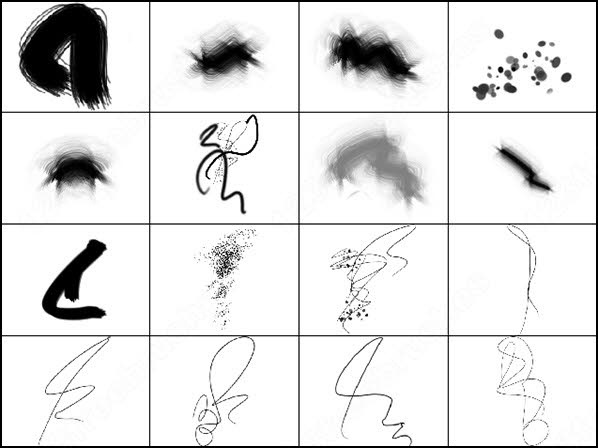 Возьмите одну из желаемых прядей в наборе кистей, выберите ее цвет и размер и нарисуйте неподалеку от того места, куда вы хотите ее прикрепить.
Возьмите одну из желаемых прядей в наборе кистей, выберите ее цвет и размер и нарисуйте неподалеку от того места, куда вы хотите ее прикрепить.
Сейчас наша прядь направлена вертикально и выглядит чуть крупнее, чем нам нужно. Поэтому я беру и подгоняю ее с помощью инструментов трансформации (Масштаб/Scale и Поворот/Rotate) так, как мне необходимо.
Как только прядь готова, можно создавать новый слой и переходить к следующей. На этот раз я выбираю другой тип локона, чтобы не было повторов и волосы смотрелись более натурально.
Снова выбираю инструменты трансформации, слегка уменьшаю, а затем поворачиваю прядь в нужном мне направлении.
Кроме этого, вы можете зеркально отображать пряди, чтобы они не выглядели одинаково, растягивать или сужать их с помощью того же масштаба, а также изгибать и расширять все в том же разделе трансформации. Это сделает локоны не похожими друг на друга, даже если они были взяты из одного шаблона кисточки.
Продолжайте создавать пряди на новых слоях и подгонять их под форму головы и направление движения.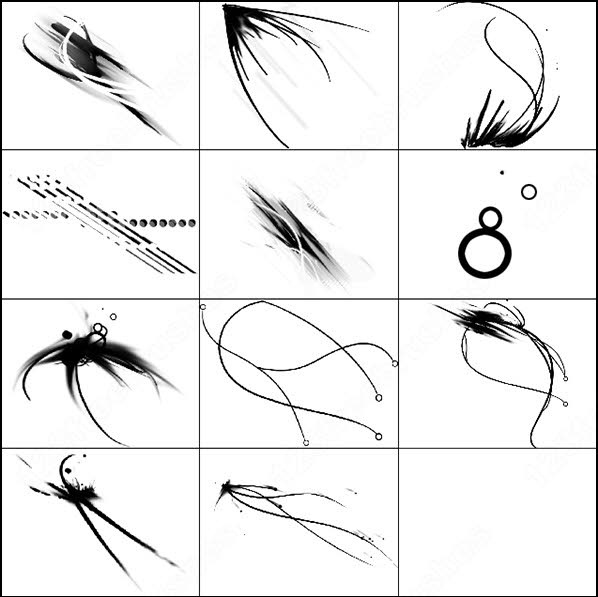
Старайтесь чередовать разные типы локонов так, чтобы они не повторялись друг за другом, а смешивались с разными, тогда не будет видно повторов.
Также не бойтесь того, что на данном этапе видны резкие некрасивые границы волос на висках и на лбу персонажа, позже мы дойдем и до них.
Как только основная часть волос будет закончена, проверьте, нет ли между прядями лысых просветов и дыр. Если они присутствуют, их лучше замаскировать обычной кисточкой, к тому же волосы будут смотреться гуще.
Отрисовка лобной и височной части
Сейчас нам нужно определить линию роста волос, попробуйте нарисовать ее мысленно или же используйте вспомогательные линии на отдельном слое для собственной помощи. Не забывайте, что линия роста волос у человека не прямая, а имеет изгибы.
Сейчас у нас есть участки волос, которые выходят за линию, их нужно удалить резинкой, желательно крупной и с размытыми краями. Волосы над ухом тоже стоит поправить.
Теперь, чтобы дорисовать оставшуюся внутри лысину, мы используем одну из кисточек с волосами, тогда наши корни будут выглядеть натурально. Кисть берем покрупнее, где хорошо видны волоски. Опять же, не забывайте, что прядь на отдельном слое.
Кисть берем покрупнее, где хорошо видны волоски. Опять же, не забывайте, что прядь на отдельном слое.
Снова подчищаем крупной резинкой с размытыми краями ту часть, которая вылезла за границы нашей вспомогательной линии.
Если где-то нужно уточнить изгибы, используйте резинку поменьше. После того, как закончите, вспомогательную линию можно отключить и поправить края волосинок если будет необходимо.
Вот, что у нас получилось в итоге.
Можете добавить пару не слишком ярких бликов на волосах для придания объема. Для этого можно использовать обычную светлую размытую кисточку с высокой прозрачностью.
На этом урок окончен, вам осталось добавить художественных элементов на свой вкус.
Минусы такого способа рисования волос в том, что нельзя с их помощью сделать абсолютно любую форму прически и цвет волос получается более-менее однотонный, если не прорабатывать каждый локон отдельно. Но плюсы для тех, у кого нет планшета и кто не умеет профессионально рисовать, очевидны!
Удачи вам и творческих успехов!
Как правильно вырезать волосы в photoshop сс
Выделение и последующее вырезание сложных объектов, таких как волосы, ветки деревьев, трава и прочих – нетривиальная задача даже для матерых фотошоперов. Каждое изображение требует индивидуального подхода, и не всегда получается качественно выполнить данную процедуру.
Каждое изображение требует индивидуального подхода, и не всегда получается качественно выполнить данную процедуру.
Рассмотрим один из распространенных способов выделения волос в Фотошопе.
Выделение волос
Именно волосы являются наиболее трудным для вырезания объектом, так как имеют множество мелких деталей. Наша задача состоит в том, чтобы максимально их сохранить, при этом избавившись от фона.
Исходный снимок для урока:
Работа с каналами
- Переходим на вкладку «Каналы», которая находится в верхней части панели слоев.
На этой вкладке нам понадобится зеленый канал, по которому необходимо кликнуть. С других автоматически снимется видимость, а изображение обесцветится.
Создаем копию, для чего перетягиваем канал на значок нового слоя.
Палитра теперь выглядит вот так:
Далее нам необходимо добиться максимальной контрастности волос. В этом нам помогут «Уровни», вызвать которые можно, нажав сочетание клавиш CTRL+L. Работая ползунками под гистограммой, добиваемся нужного результата. Особое внимание стоит обратить на то, чтобы как можно больше мелких волос остались черными.
Работая ползунками под гистограммой, добиваемся нужного результата. Особое внимание стоит обратить на то, чтобы как можно больше мелких волос остались черными.
Нажимаем ОК и продолжаем. Нам понадобится кисть.
Включаем видимость канала RGB, нажав на пустой квадратик рядом с ним. Обратите внимание на то, как изменится фотография.
Здесь нам необходимо выполнить ряд действий. Во-первых, удалить красную зону в левом верхнем углу (в зеленом канале она черная). Во-вторых, добавить красную маску в тех местах, где не нужно удалять изображение.
Кисть у нас в руках, меняем основной цвет на белый
и закрашиваем область, о которой говорили выше.
Меняем цвет на черный и проходимся по тем местам, которые должны сохраниться на конечной картинке. Это лицо модели, одежда.
Далее следует очень важный шаг. Необходимо снизить непрозрачность кисти до 50%.
Однократно (не отпуская кнопку мыши) красим весь контур, уделяя особое внимание тем зонам, на которых находятся мелкие волоски, не попавшие в красную область.
Снимаем видимость с канала RGB.
Инвертируем зеленый канал, нажав сочетание клавиш CTRL+I на клавиатуре.
Зажимаем CTRL и кликаем по копии зеленого канала. В результате получаем вот такое выделение:
Снова включаем видимость RGB, а копию отключаем.
Переходим в слои. На этом работа с каналами завершена.
Уточнение выделения
На этом этапе нам нужно очень точно подогнать выделенную область для максимально четкой прорисовки волос.
- Выбираем любой из инструментов, при помощи которых создается выделение.
В Фотошопе существует «умная» функция для уточнения края выделения. Кнопка для ее вызова находится на верхней панели параметров.
Для удобства работы настроим вид просмотра «На белом».
Затем немного увеличим контрастность. Достаточно будет 10 единиц.
Теперь ставим галочку напротив пункта «Очистить цвета» и снижаем степень воздействия до 30%. Следим, чтобы был активирован значок, указанный на скриншоте.
Следим, чтобы был активирован значок, указанный на скриншоте.
Меняя размер инструмента квадратными скобками, обрабатываем полупрозрачную область вокруг модели, в том числе и контур, и все волосы. Не стоит обращать внимание на то, что некоторые участки станут прозрачными.
В блоке «Вывод» выбираем «Новый слой со слоем-маской» и жмем OK.
Получаем следующий результат работы функции:
Доработка маски
Как можно видеть, на нашем изображении появились прозрачные участки, которые таковыми быть не должны. Например, вот этот:
Это устраняется при помощи редактирования маски, которую мы получили на предыдущем этапе обработки.
- Создаем новый слой, заливаем его белым цветом и помещаем под нашу модель.
Переходим на маску и активируем «Кисть». Кисть должна быть мягкая, непрозрачность у нас уже настроена (50%).
Цвет кисти белый.
3. Аккуратно закрашиваем прозрачные участки.
На этом выделение волос в Фотошопе мы закончили. Используя данный метод, при достаточной усидчивости и скрупулезности, можно добиться очень даже приемлемого результата.
Способ также отлично подходит для выделения других сложных объектов.
Отблагодарите автора, поделитесь статьей в социальных сетях.
Выделение и работа со сложными элементами в программе Фотошоп – тяжелая задача. Даже мастера сталкиваются с трудностями, работая с мелкими деталями, такими как трава, ветки деревьев, волосы или шерсть животных. В каждом конкретном случае требуется индивидуальный подход к обрабатываемому изображению. Однако некоторые фотографии могут быть очень сложными. И даже опытный пользователь Photoshop не всегда сможет справиться с поставленной задачей и выполнить эту работу идеально чисто.
Несмотря на это, учиться технике выделения и последующего вырезания волос в Фотошопе нужно. Это зачастую очень востребованное действие при работе с фотографиями. Например, когда требуется перенести изображение человека на другую фотографию, или же изменить прическу и цвет волос на фотографии.
В этом уроке мы постараемся максимально доходчиво объяснить и показать вам, как же происходит выделение и вырезание волос в Фотошопе. Способов для выполнения этой задачи существует множество. Мы рассмотрим самый простой и популярный метод выполнения этой непростой процедуры.
Содержание: “Как вырезать волосы в Фотошопе”
Выделяем и вырезаем волосы
Несомненно, волосы – самый сложный элемент для работы в фотошопе. Выделить их и вырезать задачка трудоемкая и требует длительного кропотливого труда. И оно вполне понятно, ведь волосы состоят из множества мелких элементов. И для максимальной естественности требуется тщательно проработать каждый волосок, иначе изображение будет выглядеть обрубленным и неестественным. Непростая задача состоит в том, чтобы выделить как можно больше волос и мелких волосков. При этом не затрагивая фона, иначе результат будет далеким от идеала. Итак, требуется убрать фон, при этом оставив как можно больше волос. Давайте разбираться, как это сделать.
Мы, для примера возьмем фотографию голивудской красавицы – Пенелопы Крус:
Работаем с каналами
- Обратите внимание на верхнюю часть раздела слоев. Там нас интересует вкладка «Каналы», кликаем по ней.
- Нам требуется обесцветить картинку, для этого выберите зеленый канал.
- Далее, делаем копию слоя. Для этого перетягиваем мышью нужный канал на кнопку новый слой.
Как видите, он появился в самом низу “Зеленый копия”: - После этого нужно добавить волосам контрастности – это облегчит работу с ними. Нажимаем комбинацию клавиш CTRL+L. Откроется панель – «Уровни», с ползунками. Выставляем нужные параметры, передвигая эти ползунки. Нужно добиться того, чтобы все даже мелкие волосы были четкими и ни сливались с фоном.
- Затем подтвердите изменения нажатием кнопки ОК. Теперь нужно перейти к инструменту “кисть”.
- Затем необходимо сделать канал RGB видимым. Для этого кликните по пустому квадратику напротив него.
 Посмотрите, как сразу изменилось исходное изображение.
Посмотрите, как сразу изменилось исходное изображение.
Тут потребуется сделать несколько вещей. Для начала убрать красную область везде, кроме самих волос (у нас таких участков к нет). Затем применить красную маску на тех областях, которые удалять не требуется.
- Выбрав инструмент кисть, устанавливаем ее цвет (основной цвет) на белый.
После чего закрашиваем участки, о которых мы писали выше (те зоны, которые нужно удалить). У нас таковых нет. - Затем нужно изменить цвет кисти на черный, и закрасить зоны, которые необходимо сохранить (лицо и одежда).
- Следующий шаг очень важен! Измените параметр непрозрачности выбранной кисти. Нам требуется значение в 50%.
После чего закрашиваем всю область объекта (в нашем случае всю Пенелопу), зажав кнопку мыши. Это действие необходимо выполнить за один раз, не отрываясь от зажатой кнопки мыши. Особенно проработать следует область с мелкими волосками. - После того как выше перечисленные действие проделаны, делаем канал RGB невидимым.

- Используем сочетание клавиш CTRL+I, для инвертирования зеленого канала.
Уточняем выделения
На этом шаге требуется сделать максимальное точное выделение волос, до мельчайших деталей и волосков.
- Для этой задачи выбрать можно любой из инструментов выделения.
- Воспользуйтесь «умной» функцией выделения. Эта функция позволяет точнее обозначить границы выделения. Найти эту кнопку можно в верхней части меню. В Photoshop CS5 или CS6 она называется “Уточнить край”, но мы используем Photoshop CC, поэтому в нашей версии она носит название “Выделение и маска”.
- Для более комфортной и точной работы выставите параметр — «На белом».
- Добавьте изображению контрастности. Вполне хватит 11 единиц.
- Далее, найдите пункт «Очистить цвета» и поставьте напротив него галочку, как на предоставленном скриншоте. (в нашем случае это не требуется и мы не будем ставить галку) А вывод оставляем “Новый слой со слоем маски”.

Затем кликаем “Ок” и получаем такой результат:
Дорабатываем маску
В результате всех проделанных действий на изображение неизбежно появятся прозрачные элементы, коих быть не должно. Этот недочет следует устранить, также как и следует удалить неудачные участки, если вдруг у вас получилось, как в нашем примере.
- Потребуется новый слой с заливкой белого цвета. Помещаем слой с нашим изображением поверх слоя с белой заливкой.
- Выбираем маску слоя и берем «Кисть». Параметры кисти должны быть с прозрачностью 50%, тип кисти – мягкий.
- Обязательно проверяем, что выбрана именно маска слоя для работы. Не спеша и аккуратно прокрашиваем все прозрачные элементы, а также места, где волосы не до конца прорисованы.
Вот собственно и все, можно оценивать полученный результат:
Работа безусловна сложная, кропотливая и отнимает много времени. Но при должном уровне усидчивости можно добиться вполне сносного результата. Тем же методом можно работать не только с волосами, но и с любыми мелкими элементами.
Тем же методом можно работать не только с волосами, но и с любыми мелкими элементами.
Вырезание объекта — одна из базовых процедур, необходимых во многих Photoshop-макетах. Я уже рассказывал о лучших методах выделения объектов для различных ситуаций в видео под названием «How To Cut Anything Out in Photoshop» , но вырезание волос остается самой сложной задачей, особенно на темном или детализированном фоне, когда нет значительного контраста между кусочком, который вы хотите вырезать и той областью, которую надо оставить. В сегодняшнем уроке я покажу вам продвинутые техники вырезания волос на примере реальных жизненных сценариев, когда объект снят не на ровном студийном фоне.
Вырезание коротких волос и мехаЕсли у вас есть объект с шерстью или относительно короткими волосами, которые контрастируют с фоном, как на фото Айо Огансейнде, надежный инструмент для обтравки — это Выделение и маска (Select and Mask). Начните оконтуривание с помощью инструмента Быстрого выделения (Quick Selection).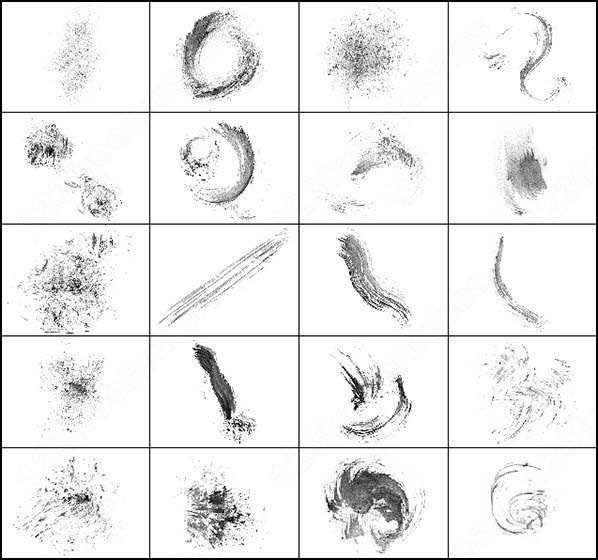 Следуйте контуру объекта максимально точно, чтобы маску можно было привязать к границам.
Следуйте контуру объекта максимально точно, чтобы маску можно было привязать к границам.
Корректируйте любые ошибки, удерживая клавишу ALT и добавляя пропущенные кусочки с помощью инструмента Быстрого выделения (Quick Selection). Если для Быстрого выделения недостаточно контраста, воспользуйтесь инструментом Прямолинейное Лассо (Polygonal Lasso).
Сделайте из выделенной области Слой-маску (Layer Mask), затем щелкните правой кнопкой мыши по миниатюре маски и нажмите Выделение и маска (Select and Mask), чтобы открыть дополнительные параметры улучшения обтравки.
Как и различные ползунки, которые позволяют вам точнее настроить контур, кисть Точный Край идеально подходит для совершенствования стрижки. Закрасьте контур волос, чтобы сделать более аккуратную обтравку.
Длинные волосы состоят из такого количества тонких прядей, что невозможно выделить их все, но пока объект находится на ровном фоне, метод Каналов (Channels) будет давать отличные результаты.
На панели Каналы (Channels) найдите канал с максимальным контрастом. В данном примере «Счастливый парень в очках» с Shutterstock, волосы наиболее темные в Голубом канале. Создайте дубликат канала, перетащив его на значок «Новый» (‘New’).
Используйте инструмент Уровни (Levels) или Кривые (Curves) в меню Изображение > Коррекция (Image > Adjustments), чтобы сделать фон чисто белым. Тени можете обтравить, чтобы затемнить волосы, но не заходите слишком далеко, иначе останется белый край по контуру выделения волос.
Чтобы маска произвела полное выделение, надо создать силуэт объекта. Выберите инструмент Затемнитель (Burn) и переключите диапазон на Тени (Shadows) в верхней панели инструментов. Обрисуйте объект, чтобы безопасно затемнить границы лица и тела без необходимости точно обводить контур.
Оставшуюся часть объекта можно быстро закрасить черной кистью, чтобы сделать черно-белую маску.
Удерживайте клавишу CMD (или CTRL на Windows), нажимая на новую миниатюру канала, чтобы загрузить выделение.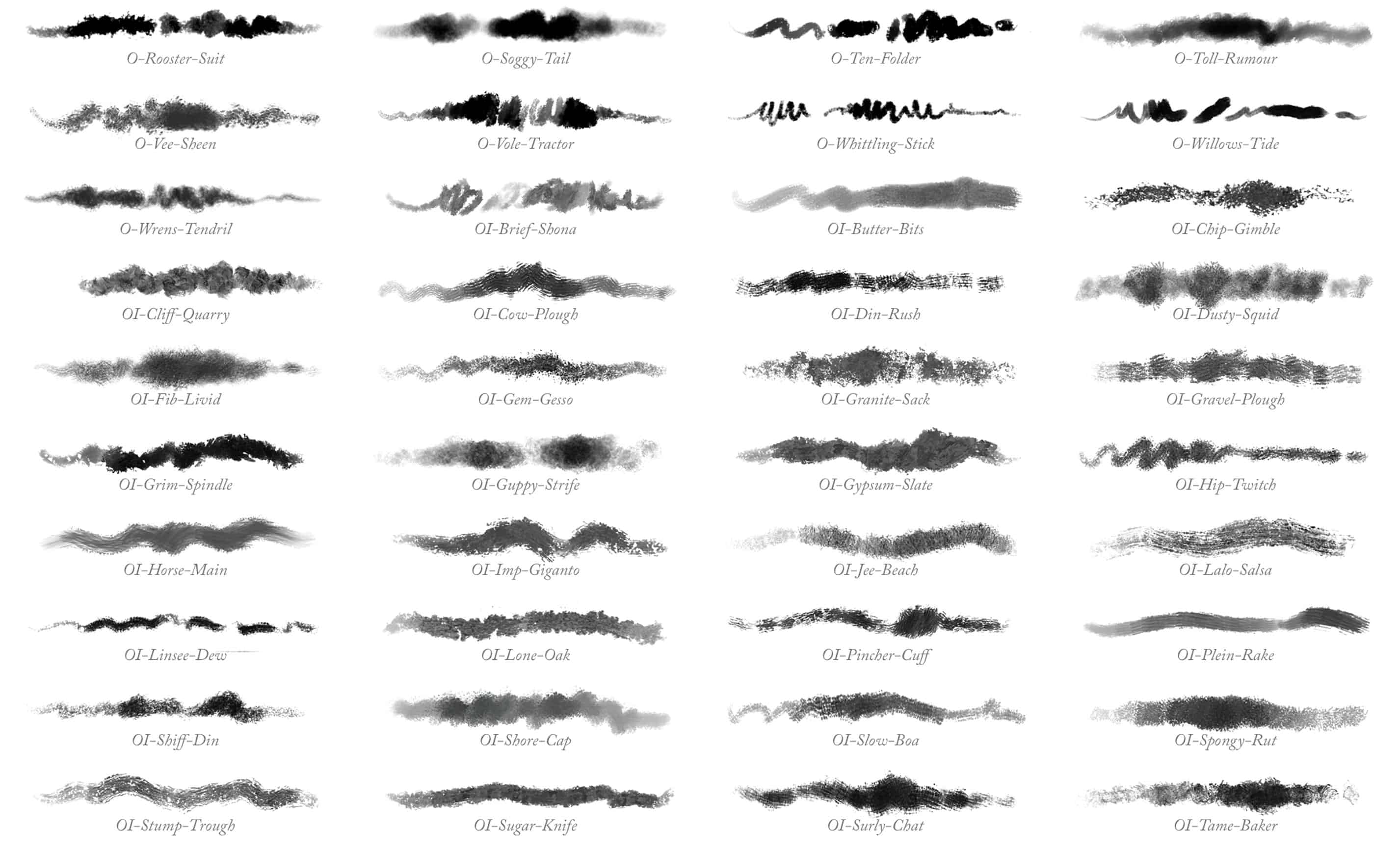 Активируйте канал RGB, чтобы вернуть цвет изображению и скопировать/вставить его на новый слой или применить слой-маску.
Активируйте канал RGB, чтобы вернуть цвет изображению и скопировать/вставить его на новый слой или применить слой-маску.
В реальном мире исходники не всегда снимаются на идеальном студийном фоне. Всё усложняется, когда между объектом и фоном отсутствует контраст. На этом фото, сделанном Анной-Марией Ничита, пятнистые цвета не позволяют найти канал выделения или края с помощью инструмента выделения.
Используйте инструмент Перо (Pen) или Прямолинейное Лассо (Polygonal Lasso), чтобы обвести объект вручную. Дойдя до волос, просто сделайте грубое выделение основной их части. Выполнив выделение, скопируйте/вставьте на новый слой.
Вместо того, чтобы пытаться выудить волосы из оригинальной фотографии, просто дорисуйте новые! Выберите инструмент Палец (Smudge) и в настройках кисти задайте необходимые параметры размера, жесткости и формы.
Установите непрозрачность исходного слоя примерно на 70% в качестве эталона для того места, где нужно добавить волосы, затем начните рисовать новые пряди в соответствующих направлениях. Начните с размера кисти около 4px, затем постепенно уменьшайте размер, чтобы добавить более тонкие пряди. Кажется, что это очень утомительный процесс, но он не займет много времени, особенно если у вас есть графический планшет.
Начните с размера кисти около 4px, затем постепенно уменьшайте размер, чтобы добавить более тонкие пряди. Кажется, что это очень утомительный процесс, но он не займет много времени, особенно если у вас есть графический планшет.
Чем длиннее волосы, тем сложнее дорисовывать их вручную. В таких случаях можно добиться приличного результата с помощью набора кистей фотошопа «Волосы».
Выполните выделение объекта так аккуратно, как только возможно, и примените слой-маску. Используйте мягкую кисть, чтобы приглушить области, где волосы встречаются с фоном.
Вместо дорисовывания отдельных прядей можно создать совершенно новый контур локонов и кудрей при помощи серии кистей Photoshop. У Ivadesign есть целых три набора кистей волос , которые можно скачать бесплатно.
Каждую кисть можно калибровать по размеру [и] с помощью клавиш и поворачивать, регулируя угол на панели Настройки Кисти.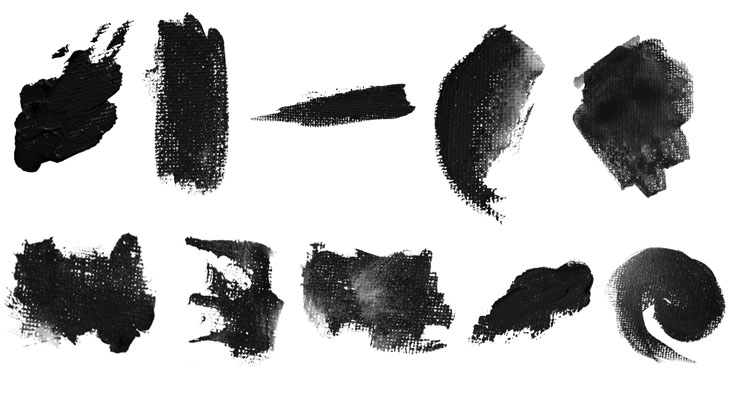 Используйте также опцию Flip X, чтобы рисовать по направлению естественного роста волос.
Используйте также опцию Flip X, чтобы рисовать по направлению естественного роста волос.
Создайте новый слой, затем выберите пипетку и возьмите образец цвета оригинальных волос рядом с той областью, где будете применять кисть.
Один раз кликните кистью и найдите альтернативную прядь волос для применения в другой части контура. Измените выбор цвета, сориентируйте кисть, а затем сделайте мазок варианта прядей.
Измените режим смешивания слоя волос на Цветовой тон (Hue), чтобы оригинальный объект оставался видимым. Продолжайте добавлять новые волосы для создания совершенно нового контура.
Как только создадите контур, примените слой-маску и сотрите окрашенные области с лица объекта с помощью обычной черной кисти.
Вырезание других стилей волосPhotoshop-кисти с длинными гладкими локонами подходят не для всех типов, но можно использовать ту же технику для других стилей причёсок. Надо просто найти еще один портрет человека с похожей текстурой волоса, чтобы вырезать пряди на ровном фоне. Тогда можно будет создать новые кисти из донорского изображения.
Нарисуйте контур вокруг объекта с помощью инструмента Перо (Pen), грубо обведите волосы и примените слой-маску.
На этом фото «Красивого Афро Бизнесмена» с Shutterstock запечатлена прическа, похожая на ту, которую можно выделить с помощью метода Каналов (Channels).
Обрежьте холст, чтобы он содержал силуэт волос, затем перейдите в Редактирование > Определить кисть (Edit > Define Brush).
Вернитесь в основной документ, создайте новый слой и начните рисовать новый контур волос, не забыв набрать пипеткой образец цвета с оригинальной фотографии.
Переключите новый слой волос в режим Цветовой фон (Hue) так, чтобы объект оставался видимым. Кисть также можно использовать для стирания жесткого контура с первоначальной обтравки. Жесткие кудри смешаются с новым контуром.
Поменяйте цвет на белый и закрасьте плечи и тело, чтобы восстановить участки, которые были удалены.
Примените слой-маску на новом слое волос и сотрите те части, которые накладываются на лицо, чтобы избежать пятен.
натуральных кистей Photoshop — 69 великолепных бесплатных кистей Photoshop
На этой странице нашей уникальной коллекции бесплатных кистей Photoshop вы найдете широкий спектр природных и вдохновленных природой ресурсов, чтобы добавить реализма и глубины вашим работам.
От кистей, которые помогут вам рисовать людей (подумайте: волосы, кожа и ресницы), до кистей для рисования погоды (облачные кисти Photoshop, снег, дождь и молния), пейзажей (деревья, трава, цветы) и воды, вы найдете почти все кисти, вдохновленные природой, которые вы можете себе представить.И что самое лучшее? Все эти кисти Photoshop бесплатны, во многих случаях как для личного, так и для коммерческого использования.
Кисти Photoshop для волос и меха
26. Набор кистей для волос
Смешайте эти кисти вместе, чтобы создать больше разнообразия- Дизайнер: para-Vine
- Использование: Бесплатно для личного и коммерческого использования
- Загрузите здесь
Создайте реалистичных эффектов для волос с помощью этого набора бесплатных кистей для волос Photoshop.Вы можете смешивать их вместе для большего разнообразия и создания различных эффектов. Этот набор любезно предоставлен цифровым художником Para-Vine, также известным как Ли Алекс Пирс. Пожалуйста, укажите художника, где это возможно.
27. Меховые кисти
Создайте мех с помощью этих кистей (Изображение предоставлено Nathie)- Дизайнер: Nathie
- Использование: Бесплатно для личного и коммерческого использования
- Скачать здесь
Эти кисти поможет вам создать реалистичный мех для ваших проектов, будь то животные или одежда.Дизайнер просит вас не распространять их, хотя вы можете использовать их в своих коммерческих и личных проектах.
Кисти Photoshop «Кожа»
28. 11 кистей Photoshop «Кожа человека»
Эти кисти отлично подходят для ретуши и макияжа.- Дизайнер: env1ro
- Использование: Бесплатно для личного использования; свяжитесь с env1ro по поводу коммерческого использования
- Загрузите здесь
Кожу человека сложно запечатлеть в цифровом искусстве.Вам помогут 11 текстурных инструментов из этой коллекции бесплатных кистей Photoshop. Художник env1ro, создавший их, говорит, что они совместимы с Photoshop PS7 и более поздними версиями и «отлично подходят для ретуши и макияжа».
29. Кисти Skin Photoshop
Этот набор кистей был создан художником, специализирующимся на портретах- Дизайнер: Марта Далиг
- Использование: Бесплатно для личного и коммерческого использования
- Скачать здесь
Польский художник-фрилансер и иллюстратор Марта Далиг уже много лет создает цифровые кисти.Она специализируется на портретах, а ее набор кистей Photoshop для кожи значительно расширяет арсенал любого цифрового художника.
30. Ресницы кисти Photoshop
Ресницы на разных стадиях открытия и закрытия- Дизайнер: eriikaa
- Использование: Бесплатно для личного и коммерческого использования с кредитом
- Скачать здесь
DeviantArt Пользователь eriikaa поделился 22 бесплатными кистями Photoshop для рисования ресниц на разных стадиях открытия или закрытия глаз.Она просит предоставить кредит, если вы их используете, и сообщить ей, если — и как — вы их используете.
Кисти Photoshop «Погода и облака»
31. Кисти Photoshop «Облака»
Если вам нужна помощь в создании облаков, эти кисти для вас (Изображение предоставлено: Brusheezy)- Дизайнер: Helenartathome
- Использование: Бесплатно для личное и коммерческое использование
- Загрузите здесь
Эта коллекция чистых кистей с четкими облаками должна удовлетворить все ваши потребности.В набор входит 14 кистей с облаками в высоком разрешении, а также два луча и солнечные лучи. Они идеально подходят для добавления деталей в сцену.
32. Солнечные кисти для Photoshop с высоким разрешением
Эти кисти с высоким разрешением идеально подходят для веб-проектов (Изображение предоставлено Brusheezy)- Дизайнер: Artistmef
- Использование: Бесплатно для личного и коммерческого использования
- Загрузите здесь
Этот набор из 15 высококачественных фотореалистичных кистей с эффектом солнечного света добавит естественного и реалистичного света, чтобы сделать сцену ярче.Эти кисти с высоким разрешением имеют разрешение 2500 пикселей, что делает их идеальными как для печати, так и для веб-проектов.
33. Снежные кисти для Photoshop
- Дизайнер: Brusheezy
- Использование: Бесплатно для личного и коммерческого использования, с кредитом. снежный шквал из этого пакета бесплатных кистей для фотошопа. Этот пакет содержит 15 эффектов снега, которые вы можете комбинировать, чтобы создать реалистичные вариации вашей сцены.Опять же, убедитесь, что вы следуете инструкциям по атрибуции на странице загрузки, если используете их в коммерческих целях.
34. Дождь кисти для Photoshop
В этом наборе четыре кисти- Дизайнер: amorphisss
- Использование: Бесплатно для личного и коммерческого использования
- Скачать здесь
Дождь, как известно, сложно подобрать рисуйте и раскрашивайте, поэтому эти блестящие бесплатные кисти Photoshop с дождем от пользователя amorphisss на Deviant Art могут сэкономить много работы.В этом наборе четыре кисти. Для каждого из них вы можете решить, в какую сторону падать дождь, и использовать фильтр «Размытие в движении», чтобы подчеркнуть эффект движения.
35. Удары молнии Кисти для Photoshop
Электрифицируйте зрителя этими ударами молнии- Дизайнер: SparkleStock
- Использование: Бесплатно для личного и коммерческого использования
- Скачать здесь
Электрифицировать свою работу с эта коллекция потрясающих ударов молнии.Они мозаичны и доступны в виде узоров и изображений JPEG, а также кистей Photoshop. В этом наборе 18 вариантов на выбор — все бесплатно.
Кисти Photoshop для пейзажа
36. Набор кистей PS
Эти кисти для растительного и животного мира предлагают замысловатые детали (Изображение предоставлено Линн Чен)- Дизайнер: Линн Чен
- Использование: Бесплатно для личного и коммерческого использования
- Загрузите здесь
Этот набор кистей PS стал бурным, когда он был выпущен на Behance дизайнером Линн Чен.Предлагая огромный выбор кистей на тему флоры и фауны, набор разделен на категории, включая животных, листву и природу. Эти кисти замысловатые, красивые и супер-искусные — и ими можно пользоваться совершенно бесплатно.
37. Растение кистей Photoshop
Не забудьте указать владельца, если вы используете этот набор кистей- Дизайнер: B Silvia
- Использование: Бесплатно для личного и коммерческого использования, с кредитом
- Скачать здесь
Хотите с легкостью создавать красивые растения? Этот набор из 23 кистей Photoshop для растений с высоким разрешением от графического дизайнера и иллюстратора Б. Сильвии поможет вам в этом.Они бесплатны как для личного, так и для коммерческого использования, но не забудьте указать владельца.
38. Кисти Photoshop границы деревьев
Эти кисти идеально подходят для деревьев- Дизайнер: ForestGirl
- Использование: Только для личного использования
- Скачать здесь
Это хороший набор Кисти Photoshop для создания силуэтов деревьев и кустов по краям вашей композиции. Пользователь DeviantArt ForestGirl, также известная как Юлия Попова, просит ссылку на любую личную работу, в которой вы их используете.
39. Кисти для листьев
В этом наборе семь изолированных изображений листьев- Дизайнер: jschill
- Использование: Бесплатно для личного и коммерческого использования
- Скачать здесь
Когда дело доходит до создания органических текстурированный фон, этот набор кистей Photoshop с изображением листьев с высоким разрешением отлично подходит для рисования листьев. Он содержит семь изолированных изображений листьев с замысловатыми деталями и текстурами. Они бесплатны для личного и коммерческого использования, но убедитесь, что вы указали их в соответствии с рекомендациями Creative Commons — вы найдете полную информацию на сайте Brusheezy.
40. Кисти для травы или меха
Изменение цвета превращает траву в мех- Дизайнер: s1088
- Использование: Бесплатно для личного и коммерческого использования
- Скачать здесь
Этот набор 10 кистей идеально подходят для добавления травянистых деталей к вашим картинам в Photoshop. Есть множество стилей на выбор, так что вы можете создать все, от неопрятных сухих участков травы до пышных лугов. Бонусный совет от создателя заключается в том, что если вы поменяете цвета, из них также получится отличный мех.
41. Силуэты природы Кисти Photoshop
В этом пакете 19 бесплатных кистей для Photoshop- Дизайнер: pinkonhead
- Использование: Бесплатно для личного и коммерческого использования
- Скачать здесь
Это Это действительно полезный набор из 19 различных силуэтов природы, на каждом из которых изображено свое растение. Варианты варьируются от деревьев до травы. Эти кисти бесплатны для личного и коммерческого использования, но дизайнер говорит, что любые ссылки на ее веб-сайт будут очень признательны.
42. Кисти окружения
Украсьте свое окружение- Дизайнер: Syntetyc
- Использование: Бесплатно для личного и коммерческого использования
- Загрузите здесь
Этот огромный набор бесплатных кистей Photoshop для окружения должен Вы покрыли все ваши потребности в рисовании окружающей среды. Кисти имеют высокое разрешение и специально подходят для создания реалистичного естественного окружения в Photoshop.
Водные кисти для фотошопа
43.Водяные щетки об. 4
У создателя этих кистей есть еще три набора для проверки- Дизайнер: Webdesigner Lab
- Использование: Бесплатно для личного и коммерческого использования
- Скачать здесь
Вода может быть сложно, но в этом наборе есть 20 водных кистей Photoshop с высоким разрешением, включая брызги, разливы, рябь и капли воды. У Webdesigner Lab также есть три других популярных набора кистей с водным эффектом, поэтому, если вы не можете найти то, что хотите в этом пакете, ознакомьтесь с другими, используя ссылку выше.
Различные эффекты
44. Дымовые кисти
Создатель добавил несколько потрясающих примеров того, на что способны эти кисти.Дизайнер Ниньо Батитис — человек, стоящий за этим набором горячих бесплатных кистей для Photoshop. Включая 13 высококачественных кистей для дыма, они станут отличным дополнением к набору инструментов любого дизайнера для создания дымных, туманных или туманных эффектов.
45. Перья и птицы
Создавайте детальные эффекты перьев с помощью этого набора кистей- Дизайнер: Discopada
- Использование: Бесплатно для личного и коммерческого использования, с кредитом
- Скачать здесь
Этот пакет от пользователя DeviantArt Discopada предлагает 12 отдельных кистей Photoshop для рисования птиц или добавления эффектов перьев.Каждая кисть поставляется с отдельным произведением искусства, начиная от подробных иллюстраций с перьями и заканчивая причудливыми птицами на ветке.
46. Кисти Photoshop для галстука
Добавьте немного краски для галстука в свою работу (Изображение предоставлено Диего Санчес)- Дизайнер: Диего Санчес
- Использование: Различные, см. Правила лицензирования
- Скачать здесь
Эти кисти сложно разделить на категории, но мы поместили их в категорию естественных из-за их хиппи-флюидов.15 кистей созданы на основе реальных форм тай-дай, с сочетанием сплошных и прозрачных областей. Мы думаем, что они могут сделать забавные фоны для самых разных проектов.
47. Простые кисти для ткани
Используйте эти кисти для естественной отделки поверхностей- Дизайнер: Bitbox
- Использование: Бесплатно для личного и коммерческого использования
- Скачать здесь
Эти простые текстуры ткани могут быть используется для придания вашей работе естественного вида поверхностей.При высоком разрешении (2500 × 2500) они подходят как для печати, так и для цифрового использования.
Получите Photoshop и Lightroom с Adobe Creative Cloud Photography Plan
Следующая страница: Кисти для Photoshop в стиле гранж
20+ лучших кистей для волос Photoshop 2021
Создание визуального проекта связано со многими трудностями, но один из самых неприятных моментов — это прическа. Изящно спроектированная и замысловато сплетенная часть тела, которую часто сложно правильно изобразить на странице.
Вопросы типа «Как изменить цвет волос в Photoshop?» и «Как нарисовать волосы в фотошопе?» по этой причине являются обычным явлением в кругах изобразительного искусства.
Тем не менее, многие люди не знают огромного количества качественных кистей для волос Photoshop, которые доступны для использования. Все, от дизайна волос в Photoshop до окраски волос в Photoshop, можно покрыть качественной расческой.
Итак, мы решили составить список лучших кистей для волос Photoshop, взятых как из платных, так и из бесплатных источников, чтобы помочь вам создать идеальную шевелюру для ваших визуальных проектов.
Smooth Hair Flow — это профессионально разработанный набор кистей для волос Photoshop, который включает в себя широкий спектр стилей прядей, которые вы можете настроить. Каждая кисть хорошо подходит для высококачественного реалистичного дизайна, может быть нарисована на графических планшетах и имеет универсальную палитру мазков, которую приятно использовать.
Экшен Photoshop «Волосы на лице» позволяет с легкостью накладывать фотореалистичные волосы на лице на фотографии. Кисть требует, чтобы вы использовали фотографию с разрешением 72 точки на дюйм или выше, поставляется с настройками полной прозрачности и предоставляет полный видеоурок, который поможет вам расчесать волосы безупречно.Впечатляющий инструмент для окраски волос в фотошопе для подкраски изображений профессионального уровня.
Omri’s Brush Pack — это обширная коллекция широкого ассортимента щеток для волос. Набор кистей Omri’s Brush Pack, от меха до фотореализма, иллюстраций и фэнтези, любого пола, стиля и плотности, предлагает достаточно вариантов, чтобы всегда иметь решение для ваших потребностей в щетке для волос.
Далее — коллекция из четырех минималистичных фотореалистичных кистей для волос.Каждая кисть очень универсальна, поставляется с собственными вариантами наложения и градации и может применяться как к волосам, так и к щеткам для меха. Кисти поддерживаются во всех последних версиях Photoshop и в большом количестве других приложений для редактирования фотографий.
Para Vine — это набор из пяти уникально созданных щеток для волос, каждая со своим культовым стилем и дизайном прядей. Кисти разработаны профессиональным художником Para Vine и обеспечивают простую в использовании функциональность для широкого спектра творческих приложений.
Если вы работаете над визуальным проектом в стиле фэнтези, то эта коллекция кистей в стиле фэнтези идеально вам подойдет. Каждая кисть была разработана в соответствии с фэнтезийным стилем и поставляется с четырнадцатью различными стилями мазков кисти, подходящими для обоих полов и широким спектром причесок. Хотя это более продвинутый инструмент для окрашивания волос Photoshop, выполнение этих кистей в умелых руках впечатляет.
Волнистые волосы могут быть невероятно разочаровывающими при правильном размещении на странице из-за их сложного и замысловатого дизайна.К счастью, Wavy Hair Strands — это кисть для волос в фотошопе, которая решает многие проблемы. Он предоставляет вам коллекцию специально разработанных щеток для волнистых волос, чтобы сделать процесс быстрым и простым.
Ищете специальные кисти для мужских причесок? Этот пакет содержит более двадцати различных щеток для волос с высоким разрешением, разработанных с учетом эстетики мужских волос. У них есть широкий спектр вариантов настройки и стилей, которые помогут вам точно передать мужскую прическу, которую вы хотите создать.
Когда дело доходит до создания идеальной конской гривы, многие типичные кисти для волос Photoshop, разработанные для человеческих волос, не смогут передать правильную текстуру конского волоса. Здесь на помощь приходит Dynamic Mane, коллекция щеток для волос, специально разработанная для укладки конского волоса.
Если вам нужен обширный набор щеток для волос для разнообразных иллюстраций, то набор кистей Windblown поможет вам. С двадцатью тремя уникальными кистями в наборе, каждая из которых профессионально разработана для приложений иллюстрации, вам никогда не придется задумываться, как нарисовать волосы в фотошопе.
Hair Three — это простая коллекция из пятнадцати различных кистей для волос Photoshop, каждая из которых ориентирована на мужскую прическу. Эти кисти — отличный выбор для новичков, поскольку они имеют упрощенные стили и простые в использовании наложения, которые можно настроить с минимальными усилиями.
Fuzzies — это коллекция из семи различных щеток для волос, каждая из которых призвана подчеркнуть эстетику пушистого меха. Кисти просты и удобны в использовании, каждая из них имеет свой культовый стиль пушистого меха.Отличный выбор, если вы хотите подправить изображение своего пушистого друга или другое искусство в стиле животных.
Fly Away Hairs — это набор кистей для волос для фотошопа, созданный для создания эстетики движущихся на ветру волос. Каждая кисть создана в этом культовом диком беспорядочном стиле и с легкостью превратит идеальную шевелюру в прекрасный кошмар.
Далее идет обширная коллекция различных кистей для волос в фотошопе, содержащих как кожу, так и расчески.Набор прост в использовании и выполнен в стиле минимализма. Это отличный выбор для новичков, которые хотят нанести свою первую расческу в фотошопе.
Создать красивую шевелюру — непростая задача, еще более трудная, когда дело касается сложных женских волос. К счастью, в пакете Female Lush Hair Vol.1 вы найдете двадцать различных расчесок для волос, которые помогут немного упростить задачу.
Не все кисти для волос должны отражать эту фотореалистичную эстетику.Кисть Smudge Hair Brush — это коллекция из двадцати различных стилей кистей, которые помогут вам привнести этот нарисованный стиль на страницу. Каждая кисть будет хорошо работать как с иллюстрациями, так и с фотографиями, обеспечивая впечатляющий результат.
Мех невероятно сложно подобрать правильно, и он совсем не похож на типичный человеческий волос. Именно по этой причине был создан Dynamic Fur, предлагающий ряд специальных кистей для меха, которые помогают придать странице реалистичный стиль меха.
В этом наборе имеется набор из двадцати уникальных женских щеток для волос, каждая из которых предназначена для использования с длинными волосами, обеспечивая такой уровень густоты и качества на всем протяжении.Простая в использовании кисть Photoshop, которая поможет вам с легкостью создавать длинные пряди волос.
Ищете полный набор кистей для макияжа, включая волосы, глаза, ресницы, блеск для губ и многие другие кисти? У нас есть для вас коллекция кистей, каждая из которых имеет базовый дизайн наложения, что упрощает их нанесение. Пакет включает семьдесят семь различных стилей, охватывающих широкий спектр стилей макияжа, которые вы ожидаете увидеть.
Simple Fur предоставляет вам простую кисть для волос Photoshop, которая позволяет с легкостью создавать фотореалистичный мех.В Simple Fur вы найдете все, от собачьей шерсти, кошачьей шерсти до конского волоса.
Идеальная шевелюра на расстоянии одного мазка!
Хотя нарисовать идеальную шевелюру может быть сложной задачей, найти подходящие инструменты не обязательно. Теперь, когда у вас есть широкий выбор кистей для волос Photoshop на выбор, вы хорошо подготовлены, чтобы правильно решить проблему с волосами. Также теперь вам никогда не придется гадать, как изменить цвет волос в фотошопе или как нарисовать волосы в фотошопе.
50 бесплатных кистей Photoshop для волос, которые поразят вас
Для большинства цифровых художников и графических дизайнеров Photoshop — это идеальное программное обеспечение для редактирования и создания потрясающих дизайнов. Photoshop — один из самых известных и стандартных редакторов растровой графики. Это революционное программное обеспечение было создано в 1988 году Томасом и Джоном Ноллами, а также разработано и опубликовано Adobe. Photoshop настолько популярен и широко используется, что название стало глаголом для изменения изображений, хотя программное обеспечение делает гораздо больше.Вы можете использовать инструменты Photoshop для создания, редактирования и компоновки растровых изображений с функциями фотошопов, такими как цветовые модели, альфа-композитинг, а также он может редактировать и визуализировать текстовую графику, 3D-графику, видео и векторную графику, хотя его возможности ограничены в этих областях. .
Среди лучших вещей, которые вы можете сделать с помощью Photoshop , — это рисовать и раскрашивать волосы вашего персонажа. Укладка прядей волос одна за другой может быть сложной задачей, утомительной и может сделать весь процесс создания рисунков или графики намного более длительным, чем следовало бы.Доступно несколько наборов кистей для волос Photoshop , которые помогут снять стресс от рисования волос вашего персонажа, чтобы у вас было больше времени для работы над другими частями создания вашего рисунка, которые требуют вашего внимания.
Мы составили список из 50 наборов кистей для волос, созданных на заказ опытными художниками, чтобы ваши персонажи и рисунки выглядели очень естественно, потрясающе и реалистично.
Кисти Photoshop ВОЛОС от Vaia
Эти кисти великолепны для создания различных причесок и текстур.Валери создала эти кисти, которые входят в набор из 9 кистей разного объема и текстуры волос, включая вьющиеся волосы. Существуют большие и маленькие кисти, поэтому у вас есть выбор, а набор кистей совместим с Adobe Photoshop 5.5 и другими более поздними моделями.
Расчески Sakura 222-stock
Эти кисти помогут вам создать идеальные кудри и пряди волос в любом виде искусства или рисунка. Их можно использовать для мужских и женских персонажей, и они могут помочь вам создать красивую эфирную голову или хвост из волос.Они совершенно удивительны, и с их помощью можно рисовать клочья шерсти животных или человеческих персонажей.
Набор кистей для волос 1 от Jimville2003
Этот набор щеток для волос — первая щетка для волос, созданная Джимом, но это одни из лучших наборов щеток для волос, доступных сегодня. Вы можете изменить расстояние между кончиками кисти, чтобы волосы вашего персонажа были такими густыми или светлыми, как вы хотите. Вы также можете использовать кисти для рисования разных цветов и длин волос, которые сделают ваш персонаж очень крутым и резким.
Набор щеток для волос 1 от Falln-Stock
Если вам нужен набор кистей, который позволяет создавать разные типы волос, от плотных вьющихся до прямых прядей, вам следует полностью загрузить этот набор от Falln-stock. Они были сделаны в Photoshop CS , поэтому не будут работать с более ранними версиями. Вы можете смешивать разные текстуры волос у одного персонажа, переходя с одной кисти на другую, чтобы создать идеальную шевелюру.
Набор кистей для волос для фотошопа 02 от gorjuss- stock
Этот набор кистей содержит набор больших кистей, которые можно использовать для создания различных причесок вашего персонажа.Кисти предназначены для слегка вьющихся волос, имеют 4 типа прядей. Если вы делаете много фигур с кудрявыми волосами, тогда вам подойдет этот набор кистей. Их можно использовать в сотрудничестве с другими замечательными наборами щеток для волос, чтобы создать уникальный вид волос на ваших рисунках.
Волосы Скалли 7491
Эти кисти для волос довольно реалистичны, так как они были сделаны на основе сканированных изображений собственных волос разработчика. Существуют разные текстуры волос, поэтому вы можете использовать кисти, которые сделают волосы более завитыми, или щетку, которая сделает волосы тонкими и прямыми.Выберите любую текстуру, которая воплощает в жизнь ваше видение волос вашего персонажа. Этот набор кистей для волос совместим с моделями Photoshop 7, и более поздними версиями, а также для других версий включены пакеты изображений.
Набор щеток для волос от Paravine
Если вам нравятся тонкие прямые волосы, не очень пышные или пышные, вам понравится этот набор кистей. Он содержит набор из 5 кистей, каждая с разным расстоянием между кончиками кистей, поэтому их можно использовать для создания густых и темных прядей или для создания тонких и тонких волосков.Вы можете использовать этот набор кистей в сочетании с любыми другими кистями, которые у вас есть, чтобы получить идеальные прямые волосы для вашего персонажа.
URESTRICTED ветровая расческа для волос от frozenstocks
Иногда не всегда получается сделать красиво развевающиеся на ветру волосы на вашем рисунке. Вы можете часами пытаться довести его до совершенства и придать своему рисунку реалистичный вид, но в результате получаются жесткие и неестественные пряди волос. Используйте неограниченно развеваемые ветром щетки для волос, разработанные из замороженных запасов, содержащих 23 различных щетки для волос, чтобы получить идеально реалистичные развеваемые ветром волосы.
Набор щеток для волос 2 от Falln-stock
Второй набор кистей для волос от Falln stock имеет еще больше текстур волос на ваш выбор, от плотных кудрей до волнистых и прямых волос, вы можете сделать своих персонажей максимально реалистичными и естественными, используя этот набор кистей. . В набор входят даже заплетенные волосы, но они не подходят для PS 7 и более ранних версий Photoshop .
Кудри от Scully 7491
Если вы делаете много рисунков персонажей с очень вьющимися волосами, вам понравится работать с этими кистями.Второй набор кистей, созданный Скалли, включает сканы кистей, сделанных из ее собственных настоящих волос в их вьющемся состоянии. У ваших персонажей будут очень естественные и реалистичные локоны, когда вы будете рисовать этими кистями их пряди волос.
Щеточки для волос размазывают по Texturized.
Для художников, которые предпочитают, чтобы их персонажи имели растрепанные волосы вместо прядей или текстур, как у большинства кистей, тогда лучше всего подойдет этот набор кистей для Photoshop , потому что кисти созданы для размытых образов.Кисти простые и простые в использовании, что значительно облегчает вам процесс рисования.
Расчески III by scully 7491
Еще один набор кистей для вьющихся волос от удивительной Скалли, сделанный из сканированных прядей ее великолепных вьющихся волос. Этот набор кистей можно использовать для рисования более крупных локонов и прядей волос ваших персонажей. Если вам нужны более крупные локоны или слегка вьющиеся волосы для разных персонажей, которые вы рисуете, то можно использовать эти кисти, совместимые с Photoshop PS + 7 .
Аниме кисти для волос от OrexChan
Многие художники любят рисовать аниме-персонажей, и их волосы обычно являются одной из их самых определяющих черт. С помощью этого набора кистей, содержащего 3 стиля кистей, вы можете придать своим персонажам аниме любые прически. Существуют аккуратные и неопрятные щетки для волос разной длины, короткие длинные или средние. Вы также можете сделать своему персонажу прямые или вьющиеся волосы и уложить их ему на плечи или в косички. С помощью этих кистей вы можете нарисовать волосы персонажа спереди и сбоку, но не сзади.
Набор щеток для волос 3 от Falln-Stock
Третий набор кистей от удивительного Falln-stock содержит еще больше текстур волос для ваших персонажей, в том числе более короткую длину, которую вы можете использовать, чтобы придать вашим персонажам более острый и смелый вид, как прическа пикси. Они так же фантастичны, как и предыдущие наборы кистей, и с их помощью можно создавать красивые образы, так что даже новички смогут легко ими пользоваться.
Photoshop HAIR pack 01 от gorjuss stock
Этот набор кистей поможет вам уложить аккуратные пряди волос в любом стиле, который вы хотите.Если вы хотите, чтобы пряди волос развевались на ветру, вы можете использовать этот набор кистей для этого. Нарисуйте волосы разной длины, длинные или короткие, и раскрасьте их в любой цвет с помощью этого набора кистей, чтобы ваши персонажи выглядели более круто и естественно.
Набор щеток для волос 6 от Falln-Stock
С помощью этого набора кистей вы можете нарисовать более тонкие пряди волос, которые вьются на кончике и прямые на макушке. Это шестой набор кистей, созданный Falln-Stock , и они помогут вам создать очень красивые волосы как на людях, так и на животных.Вы можете использовать их для создания хвоста или гривы, а также для создания красивой шевелюры на ваших человеческих рисунках. Вы также можете сделать отдельные группы прядей, например прядь, перекидывающуюся через плечо на вашем рисунке.
Набор кистей для волос PSP 8 01 от gorjuss-stock
Новый набор кистей из gorjuss , созданный для PSP 8 , который можно использовать для создания любой текстуры волос по вашему желанию и различной длины. С помощью этого захватывающего набора кистей можно сделать так, чтобы ваш персонаж выглядел так, как вы хотите.Если у вас возникли проблемы с покраской волос самостоятельно, этот набор, безусловно, снимет стресс и время, затраченное на борьбу с волосами, для ваших художественных творений.
Расчески by dark-shadow-oxxy
Этот набор кистей содержит несколько текстур и объемов типов волос, которые вы можете использовать для создания различных образов ваших рисунков. Хотите ли вы пышные и объемные вьющиеся волосы или длинные прямые волосы, вы можете использовать кисти из этого набора кистей, чтобы добиться этого для ваших персонажей.Существуют различные узоры завитков и текстуры волос, которые являются своего рода вьющимися, которые вы можете комбинировать, чтобы ваш персонаж выглядел как можно более естественно.
Набор кистей для фотошопа ВОЛОС 2 от Vaia
Второй набор кистей от Vaia имеет гораздо больше стилей кистей и подсказок, есть большие кисти и маленькие кисти, которые вы можете использовать для создания различных типов текстур и стилей волос, чтобы ваш персонаж выделялся. Вы можете нарисовать волосы в хвостики разноцветными тонами и придать рисунку прямые или вьющиеся волосы.В этом наборе 20 кистей, которыми можно рисовать гривы или хвосты.
Щетки для волос и меха от Arwen Potter
Рисование меха может быть очень утомительным занятием, но вам не нужно проходить через все это, когда вы загружаете и используете этот набор кистей. Вы можете добавить свои собственные штрихи, чтобы придать образу кисти более естественный и реалистичный вид. Вы можете рисовать более одного раза короткими меховыми кистями, чтобы заполнить все промежутки.
Кисти для фотошопа и канитель от redhead stock
Если вы любите разнообразие при рисовании волос, то определенно не пропустите этот набор кистей.В наборе 22 различных кисти, он совместим с Photoshop 7, и более поздними версиями. Вы можете рисовать косы, длинные и короткие волосы, челку, вьющиеся и прямые волосы, волнистые или конские хвосты и многое другое. Кисти маленькие, поэтому, если вам нужны более длинные волнистые волосы, вам может потребоваться использовать их в сочетании с другим набором кистей.
Расчески от yuele
Этот набор щеток для волос содержит 8 различных кистей , которые вы можете использовать, чтобы рисовать длинные волосы на ваших персонажах и многое другое.Наконечники кисти бывают разных видов, поэтому, если вы хотите получить полный вид, вы можете этого добиться, или если вам нужен образ с редкими волосками, вы также можете получить его для своего искусства. Они не слишком сложные и их тоже можно использовать для косички
.Кисти для смазывания волос от kuschelirmel- stock
Smudged выделяется и делает ваш рисунок ретро. Вы можете использовать этот набор кистей, чтобы растушевать волосы вашего персонажа или даже красить волосы. В наборе 5 кистей, которые имеют разную текстуру и консистенцию, поэтому вы можете выбрать любую, которая вам нравится, и создать идеальный вид растушеванных волос для вашего искусства.
Расчески BBs- brush
Вы можете использовать эти кисти, чтобы сделать волосы размазанными, используя их в сочетании с инструментом размазывания, чтобы они выглядели лучше и реалистичнее. Вы можете изменить непрозрачность и сделать ее высокой или низкой, когда вы играете и пытаетесь получить идеальное количество пятен на каждом образе. Он был сделан в Ps7 , поэтому работает с этой версией и другими более поздними моделями
.Расческа для волос, часть 2, DeeMo24
Используя этот набор кистей, вы можете рисовать различные типы линий волос, в том числе небольшие группы волос, например, брови.Чтобы получить более темный вид, вы можете увеличить непрозрачность кисти и изменить настройки интервалов и затемнения. Не стесняйтесь экспериментировать с различными формами и линиями текстуры волос с помощью этого набора кистей и создавать красивые уникальные стили волос для своих рисунков.
Расческа для волос, часть 1, DeeMo24
Эти кисти можно использовать для создания красивых линий и прядей волос для более детального образа. Параметры кисти не заданы заранее, поэтому вы можете изменять их и настраивать столько, сколько захотите, чтобы создать идеальный вид, который вы хотите.Использование его с инструментом размазывания также расширяет разнообразие образов, которые вы можете получить с помощью этого инструмента, и он работает с Ps6 и верхними моделями.
Кисти для волос для фотошопа от Aikensha
Хотите создать красивые прямые волосы для своих персонажей? Этот набор кистей отлично подходит для этого: вы можете сделать челку и разную длину волос для своего персонажа с помощью кистей и настроить все параметры, чтобы получить желаемую глубину. Таким образом, вы можете уменьшить сложность рисования волос самостоятельно прядь за прядью.
Расчески для волос: шепот от maskimul
Иногда вам нужны легкие пряди волос, чтобы красиво обрамить лицо или придать персонажу более естественный вид. Этот набор кистей поможет вам создать красивые пряди, которые выглядят естественно. В этом наборе кистей 42 кисти всего в 2 наборах по 21 кисть в каждом.
Расчески для волос- Нереалистичность- V2 by OrexChan
Вы можете создать 3D прядей с помощью этого удивительного набора кистей, созданного OrexChan .Легко создать потрясающе реалистичные лохматые волосы для людей или животных, и если вам нравится делать волосы менее лохматыми и более ровными, вы можете настроить непрозрачность в пределах 40-80%, а также сделать волосы разных цветов. Набор кистей работает с Photoshop 7, и более поздними версиями
.8 таблиц цветов волос по maskimul
У многих людей волосы разного цвета, и вы можете воплотить эти особенности в жизнь с помощью этого набора кистей.Если вы хотите, чтобы ваш персонаж, будь то человек или животное, выглядел более реалистично, придав ему новый цвет волос вместо обычных цветовых тонов, вы можете добавить любой из этих цветов к прядям и прядям волос.
Расчески — Нереалистичность от OrexChan
Эти кисти созданы специально для художников манги и людей, которые любят рисовать аниме-персонажей. Они помогают придать вашему персонажу правильную текстуру волос и могут использоваться для рисования длинных или коротких волос.Набор кистей совместим с Photoshop 7, и старшими моделями.
Бесплатные кисти для волос Photoshop Hi-Res
В этом наборе есть два набора кистей разных размеров, которые помогут вам нарисовать очень реалистично выглядящие волосы. Вы рисуете короткие колючие волосы, челку, каре и даже более длинные волосы в хвосте. Они являются отличной базой для рисования волос и работают с Photoshop CS3, и верхними моделями.
Аниме кисти для волос 2 by OrexChan
Нарисуйте волосы для своих аниме-персонажей по образцу причесок из популярных аниме, таких как мелодия русалки, с длинными косичками, короткими колючими волосами, волосами средней длины и особенно с челкой, и они также доступны в версии PNG.Станьте настоящим художником манги, украсив своих персонажей правильными волосами с помощью этих кистей для волос в стиле аниме.
Расчески от Helenartathome
Этот набор кистей великолепен для первого набора кистей от создателя. Он содержит различные текстуры и стили волос, включая косы и завитки, вьющиеся и тонкие волосы, а также дреды. Так что, если вам нравится рисовать персонажей, которым для полной реализации нужна такая текстура волос, вам обязательно нужно иметь эти кисти для волос в вашей коллекции.
Набор щеток для волос kittyd-Stock
В этом наборе 15 различных кистей, созданных в разных размерах и стилях, чтобы помочь вам получить лучшие текстуры волос и внешний вид ваших персонажей, вы не ошибетесь в своем рисунке. Если вы хотите украсить своего персонажа длинными или короткими волосами, кисти из этого набора помогут вам в этом. Вы также можете использовать его для плавающих прядей волос, а пряди волос можно окрашивать, как вы хотите.
НА СКЛАДЕ ФОТОШОП КИСТИ для волос by Maureen Older
Вы можете использовать эту замечательную щетку для волос отдельно или с другими наборами кистей, чтобы сделать волосы ваших персонажей реалистичными.Существуют расчески для длинных и коротких волос. Вы также можете сделать волосы настолько густыми или редкими, насколько захотите, чтобы персонаж выглядел очень естественно. Кисти работают с моделями Photoshop CS .
НАЛИЧИЕ ФОТОШОПНЫХ ЩЕТК для волос 2 от Maureen Older
Во втором наборе кистей от Maureen Older у вас есть больше вариантов текстур волос для ваших персонажей. Если вам нужно больше текстур и «гофрированных» типов волос, то с помощью этой кисти вы сможете придать вашим персонажам такие волосы, не беспокоя вас, за счет укладки отдельных прядей волос, чтобы вы могли получить фантастические результаты.
Расчески Lineart 3 от sm-exery
Кисти для волос Lineart идеально подходят для рисования волос персонажам манги и аниме. Вы можете создавать потрясающие графические изображения, используя этот набор кистей, содержащий различные виды кистей, которые могут дать вам короткие прямые, короткие беспорядочные или длинные прямые или беспорядочные. Есть также кисти, которые придают вам прическу, как из аниме Yuna, и другие оригинальные прически художника.
Дети 7 моих лучших кистей 2018 от детей 7
Получите разную глубину прядей с помощью этого набора кистей, например тонкие пряди или более полные и толстые пряди, чтобы ваш персонаж выглядел намного круче.Вы даже можете нарисовать одну прядь волос, искусно падающую на лицо вашего персонажа, с помощью красивых кончиков кистей, содержащихся в этом наборе. Вы также можете сделать цвет волос любым, как вам нравится.
Расчески 2 звезды холодная ночь
Рисование тонких и светлых прядей стало еще проще с помощью набора щеток, разработанного звездами холодной ночи. Есть 4 стиля кистей, которые вы можете использовать для рисования очень толстых и темных прядей или более светлых прядей для более мягкого вида.Все они очень естественны и делают ваши рисунки реалистичными.
НАЛИЧИЕ ФОТОШОПНЫХ ЩЕТК для волос 4 от Maureen Older
Для создания более вьющихся и вьющихся причесок Морин разработала эти кисти, которые помогут создать такие образы на вашем персонаже. Вы можете придать своему персонажу вьющиеся отдельные пряди волос или близко расположенные и полные локоны с большей глубиной и более темным оттенком. Какие бы завитки вы ни любили, можно получить с помощью этого набора кистей.
Расчески от photoshopweb
Иногда вы хотите, чтобы у ваших персонажей были действительно стильные и блестящие пряди волос. Использование кистей для волос Photoshopweb поможет вам создать волнистые или вьющиеся на кончике волосы с помощью 7 кистей, содержащихся в наборе. Их можно использовать для создания заднего вида прически, а также в качестве основы для других причесок.
Расческа II BBS-brush
Используйте кисти из этого набора с инструментом «Размытие», чтобы получить наилучшие эффекты.Вы можете настроить уровни непрозрачности, чтобы увеличить или уменьшить уровни размытия, которые вы получаете с каждой кистью, и они действительно отлично подходят для создания персонажей с волнистыми волосами. Щетки совместимы с PS7 и более поздними версиями.
Расчески для волос от Alice Faux
Эту замечательную кисть для волос можно использовать для создания длинных и волнистых типов волос для вашей графики. Они дают вам рисунки с очень реалистичными прядями и прядями, так что кажется, что вы даже можете легко провести руками по прядям.Кисти можно использовать с другими типами кончиков кистей, чтобы ваш персонаж выглядел естественно, а также их можно использовать для гривы и хвоста.
ФОТОГРАФИЧЕСКИЕ КИСТИ: hairs by darkmercy
В этом наборе 7 кистей , с помощью которых можно придать вашим рисункам волосы разного цвета, вьющиеся или прямые. Если вы хотите придать рисунку гладкие волосы, которые выглядят почти мокрыми, вам обязательно нужно использовать эти кисти.
Кисти для текстуры кожи и волос от castrochew
Вы можете нарисовать волосы различной текстуры и глубины с помощью кистей из этого набора кистей для текстуры волос и кожи.Они помогут вам создать красивые пряди очень реалистичных волос с разной текстурой, так что у вас будет много вариантов на выбор. Вы можете настроить кончик кисти, чтобы придать тонким или более вьющимся прядям, а также их можно использовать для рисования волос животных.
НЕЧЕТКИ КИСТИ от illustratorcs6
Illustratorcs6 создал идеальный набор кистей, состоящий из 7 различных кистей с разными типами кончиков кистей, которые помогут вам создать на ваших рисунках нечеткую текстуру, похожую на волосы.Они идеально подходят для пушистых хвостов, меха и гривы животных и бывают разных цветов. Щетки могут использоваться в моделях PS7 и выше
.Расчески WCS-wildcat
Создавайте потрясающие образы волос с помощью этой классной кисти, созданной WCS wildcat . Их можно использовать в трехмерном искусстве, чтобы сделать очень реалистичные пряди волос для персонажей вашего рисунка. Вы можете рисовать волосы любой длины, которые вам нравятся, а также раскрашивать их в соответствии с вашим рисунком и добавлять другие изменения для обработки фотографий.
Расчески III by ivadesign
С помощью этих фантастических кистей Iva вы можете придать своим иллюстрациям и рисункам различный узор завитков и длину волос. Вы можете сделать их любого уровня толстыми или тонкими для полной или скудной шевелюры и отрегулировать оттенок, чтобы придать им любой цвет, который вам нравится. Кисти также хороши для рисования хвостов животным.
Кисти для НЕРЕСТРИРОВАННЫХ прядей от frozenstocks
В этот набор кистей входит 16 стилей кистей и насадок, которые можно использовать для создания различных типов волос, включая вьющиеся и прямые.Есть длинные волосы и короткие волосы, которые тоже вьются, поэтому нет ограничений на прически, которые вы можете придать своему персонажу, рисуя этими кистями. Вы можете добавить столько деталей, сколько захотите, включая цвет на пряди.
ЗаключениеИспользуя любую из этих кистей по отдельности или в сочетании с другими, вы сможете придать своим персонажам любой тип или текстуру очень реалистичных волос, чтобы они выглядели еще более эпично и круто, чем другие цифровые произведения искусства.
26 наборов кистей для волос Photoshop, которые можно использовать бесплатно
Кисти для волос Photoshop очень полезны для обработки фотографий, а также для улучшения фотографий. Вот 26 наборов кистей, эквивалентных более чем 500 отдельным кистям, которые вы можете использовать в своих проектах. Включает в себя прически разных стилей, длины и текстуры. Чтобы загрузить нужный набор, просто перейдите по ссылке под каждым изображением для предварительного просмотра.
01 — Кисти для Photoshop от * redheadstock
Набор из 22 кистей, созданных для разных типов волос. В комплекте: челка, косы, волнистые, прямые, кудрявые, хвостики.
[ЩЕТКИ ДЛЯ ВОЛОС]02 — Набор кистей для волос от = para-Vine
Набор из 5 специальных кистей для волос для Photoshop (созданных в CS3). Работает довольно хорошо в сочетании с одним или несколькими предметами из набора. Для полного эффекта требуется чувствительный к давлению графический планшет.
[ЩЕТКИ ДЛЯ ВОЛОС]03 — Расчески III от ~ Scully7491
Больше кудрей, потому что они, кажется, используются чаще всего в очень больших размерах для различных целей. Они совместимы с PS7 +.
[ЩЕТКИ ДЛЯ ВОЛОС]04 — Кисти для волнистых прядей от * redheadstock
Набор кистей, состоящих из различных прядей волос, в основном волнистых. Они должны быть в состоянии использоваться фотоманипуляторами для добавления полной кудряшки волнистых волос, если они используются правильно.Все это изображения с очень высоким разрешением, в среднем около 1000 пикселей в высоту / ширину (большинство из них больше).
[ЩЕТКИ ДЛЯ ВОЛОС]05 — Кисти для волос в стиле аниме от ~ OrexChan
Включает в себя все кисти в формате .png, так что вы можете использовать их, даже если у вас нет Photoshop.
[ЩЕТКИ ДЛЯ ВОЛОС]06 — Кисти для волос в стиле аниме 2 от ~ OrexChan
В набор входят прически от Mermaid Melody.Также включает одну из кистей Witch Hunter Robin. Включает все кисти в формате .png, так что вы можете использовать их, даже если у вас нет Photoshop.
[ЩЕТКИ ДЛЯ ВОЛОС]07 — Кисти для волос Lineart 3 by ~ sm-exery
Это кисти. Волшебства и изумления. После загрузки ваша жизнь будет полной. Вам больше никогда не придется рисовать линейный рисунок для волос, если вы не решите не использовать эти стили.
[ЩЕТКИ ДЛЯ ВОЛОС]08 — Кисти для волос II от = lpdragonfly
Включает 8 кистей для волос с высоким разрешением для Photoshop.
[ЩЕТКИ ДЛЯ ВОЛОС]09 — Набор щеток для волос ~ Kittyd-Stock
Набор из 15 щеток для волос. Fir Photoshop Cs, для более низких версий штампы сделаю позже.
[ЩЕТКИ ДЛЯ ВОЛОС]10 — Расческа Sphu’s Hair Brush V.2 от ~ sphu
Набор кистей для создания волос в стиле аниме. Для достижения наилучших результатов следуйте советам на изображении для предварительного просмотра.
[ЩЕТКИ ДЛЯ ВОЛОС]11 — 18 кистей Photoshop для женских волос
Набор из 18 кистей Photoshop с высоким разрешением для разных причесок и стрижек для женщин.Эти кисти Photoshop для женских волос полезны для создания творческих материалов для Интернета и печати, где вам нужно выделить женские прически, например, для веб-дизайна, плакатов, брошюр и т. Д. Для парикмахерских и парикмахеров.
[ЩЕТКИ ДЛЯ ВОЛОС]12 — Windblown Hair от ~ frozenstocks
В этом наборе 23 кисти для волос Photoshop с волнистыми, развеваемыми ветром волосами. Они совместимы с Photoshop 7 и более новыми версиями.
[ЩЕТКИ ДЛЯ ВОЛОС]13 — Очень волосатые щетки от Arrsistable
Они были сделаны для лошадей, хотя, вероятно, их можно было бы использовать и с другими животными.Соединение их вместе, вероятно, будет лучшим способом их упорядочения. Сделано в Photoshop CS2.
[ЩЕТКИ ДЛЯ ВОЛОС]14 — Набор кистей для волос 2 от ~ Linzee777
Набор из 8 кистей, состоящих из изображений длинных волос.
[ЩЕТКИ ДЛЯ ВОЛОС]15 — Новые кисти для волос от ~ Kittyd-Stock
Сделаны в Photoshop CS3, но содержат штампы, поэтому вы все еще можете использовать их в старых версиях Photoshop.
[ЩЕТКИ ДЛЯ ВОЛОС]16 — Кисти для волос от ~ photoshopweb
Сделано в Ps 7. Набор из 7 крутых кистей для волос. Скачать набор.
[ЩЕТКИ ДЛЯ ВОЛОС]17 — Очень волосатые кисти, часть 2 от arrsistable
[ЩЕТКИ ДЛЯ ВОЛОС]18 — Расчески ~ Sakura222-stock
[ЩЕТКИ ДЛЯ ВОЛОС]19 — Окрашивание волос ~ trisste-brush
11 кистей для Photoshop 7 и выше.
[ЩЕТКИ ДЛЯ ВОЛОС]20 — Набор кистей для волос для париков 1 от ~ Intensiveone345
В этом наборе 40 кистей для волос для париков, которые вы можете использовать с Pghotoshop 7 и более поздними версиями. Изображение предварительного просмотра, показанное ниже, представляет собой фактическую диаграмму направляющих для этого набора кистей. Используйте его для просмотра кистей и отметьте номер кисти, которую вы хотите использовать, чтобы ее было легче найти в окне кистей. Они отлично подходят для замены волос «на лету», для не очень хороших стрижек или просто для того, чтобы мгновенно выпустить прическу на вашу тему.Волосы показаны черными, но вы можете сделать их любого цвета и размера.
[ЩЕТКИ ДЛЯ ВОЛОС]21 — Набор кистей для волос для париков 2 от ~ Intensiveone345
[ЩЕТКИ ДЛЯ ВОЛОС]22 — Набор кистей для волос для париков 3 от ~ Intensiveone345
[ЩЕТКИ ДЛЯ ВОЛОС]23 — Набор кистей для волос для париков 4 от ~ Intensiveone345
[ЩЕТКИ ДЛЯ ВОЛОС]24 — Набор кистей для волос для париков 5 от ~ Intensiveone345
[ЩЕТКИ ДЛЯ ВОЛОС]25 — Набор кистей для волос для париков 6 от ~ Intensiveone345
[ЩЕТКИ ДЛЯ ВОЛОС]26 — Набор кистей для волос для париков 7 от ~ Intensiveone345
[ЩЕТКИ ДЛЯ ВОЛОС]Связанные бесплатные кисти и узоры Photoshop:
Учебное пособие по Photoshop: Использование кистей для рисования масок для волос | Блог Noble Desktop
Мы собираемся создать грубую выборку, а затем вручную обработать волосы.Начнем с тела и лица. Выберите инструмент Quick Selection .
Установите размер кисти примерно 90 .
Проведите пальцем по туловищу, рукам и лицу женщины (но НЕ по волосам), чтобы выбрать их. Когда он выбирает фоновые области, которые вы не хотите включать, удерживайте Option (Mac) или Alt (Windows) и перетаскивайте эти области, чтобы отменить их выбор.
Для волос выберите только внутреннюю часть (не включая край).Снимите выделение со всех областей, где стена видна (даже частично). По мере того, как вы закрашиваете часть волос, выбор, скорее всего, расширится, включив в себя нежелательный фон. Чтобы удалить ненужный фон, удерживайте Option (Mac) или Alt (Windows) и перетаскивайте эти области, чтобы отменить их выбор.
Мы не будем полагаться на Refine Edge при выборе волос, поэтому на этот раз мы вообще не хотим включать какой-либо фон, а только выбираем участки с твердыми волосами.Используйте следующий снимок экрана в качестве приблизительного руководства:
Фото любезно предоставлено istockphoto, ProjectB, Image # 5164255
Инструмент «Быстрое выделение» почти всегда оставляет неровные края, поэтому давайте их немного сгладим.
Чтобы открыть Refine Edge , удерживайте Shift и выберите Select> Select and Mask . (Если вы используете старую версию Photoshop и видите Refine Edge в меню Select , вам не нужно удерживать Shift.)
Мы собираемся использовать здесь только легкое касание, поэтому установите Радиус на 1 .
Также установите следующее:
- Проверить Smart Radius .
- Гладкая: 1
- Перо: 0,7
- Край сдвига: –10
- Вывод в: Выбор
- Не обращая внимания на волосы и просто глядя на другие части тела (например, на руки), измените настройки по своему усмотрению.Мы лишь немного пытаемся улучшить качество кромок вокруг рук и т. Д. Затем мы перейдем к реальной задаче (волосы), используя новую технику!
Щелкните ОК .
Убедитесь, что на панели Layers выбран слой silo .
В нижней части панели инструментов дважды щелкните кнопку «Редактировать в режиме быстрой маски» , чтобы настроить параметры отображения.
В открывшемся диалоговом окне установите Цвет указывает с на Выбранные области .
В разделе Цвет щелкните образец цвета и установите для него ярко-салатовый неоново-зеленый цвет . По умолчанию используется красный цвет, но на этом изображении будет легче увидеть зеленый.
Дважды щелкните ОК , чтобы закрыть оба окна.
ПРИМЕЧАНИЕ. Режим быстрой маски позволяет вам видеть ваше выделение как наложение пикселей на изображение, что очень полезно для такого сложного изображения, как это.Будут выделены все области, которые отображаются зеленым цветом. Стандартная область выделения (марширующие муравьи) не может точно отображать мелкие детали и мягкость, но в режиме быстрой маски вы можете увеличить масштаб и точно увидеть мелкие детали вашего выделения. Не менее важно, что он также позволяет вам использовать любые инструменты редактирования на основе пикселей (такие как кисти, фильтры и т. Д.) Для создания и редактирования вашего выделения.
Выберите инструмент Brush и установите следующее:
- Выберите кисть Soft Round
- Размер: 140 px
- Твердость: 0%
- Непрозрачность: 100%
- Расход: 100%
Нажмите кнопку D , чтобы установить цвета переднего плана / фона на черный / белый.
Начиная с внутренней части прически, прокрасьте по направлению к краю волос, чтобы цветная область приблизилась к краю. Не закрашивайте участки, где частично просматривается кирпичный фон! Просто подойдите ближе к краю, не касаясь его.
Если вы зайдете слишком далеко и выделите часть фона, нажмите клавишу X , чтобы переключить цвет переднего плана на Белый . Закрасьте область, которую нужно отменить. В этом режиме закрашивание белым отменяет выбор , а закрашивание черным выбирает (отображается как цветное наложение).
- Перейдите в меню Windows в Photoshop и убедитесь, что панель кистей включена
- На панели кистей щелкните маленький квадратный значок в правом верхнем углу
- Откроется меню «Кисти».Затем выберите Import Brushes
- Перейдите в папку, в которой находится загруженный файл ABR , и откройте его
30+ бесплатных наборов кистей для волос и кожи Photoshop
Добавьте специальные эффекты, такие как шрамы и морщины на кожу, слезы и настроение для глаз, текстурирование и детализацию волос персонажей и многое другое с помощью этих бесплатных кистей Photoshop для волос и кожи, которые мы добавили сегодня. Эти кисти позволяют создавать отдельные пряди волос с максимальной точностью, поскольку они следуют за указателем мыши или цифровым пером. Кроме того, мы добавили кисти с акварельными текстурами, эффектами дыма и гранжа для детализации персонажа в высоком разрешении.
Вы слышали? Один персонаж-мышь в анимационном фильме Zootopia имеет более 480 000 волосков , а у жирафа около 9 миллионов, что просто ломает челюсть.
Итак, очевидно, что мех и волосы, даже если их не заметить, играют важную роль в дизайне существ и персонажей. Поиграйте и воспользуйтесь преимуществами этих 30+ бесплатных наборов кистей Photoshop, которые содержат более 5000+ отдельных кистей. Посмотрите эти великолепные коллекции из 20 популярных бесплатных дизайнерских кистей для Photoshop, которые мы недавно добавили.
Кисти для кожи, детализации волос
Это кисть для волос с эффектом дыма, которую можно использовать в ваших фотошоп-проектах, она имеет отличный рейтинг и отзывы.
СкачатьНабор кистей LoranDeSore v.3
Получите эту художественную кисть, чтобы вывести детализацию волос и лица на новый уровень. В этом наборе почти 100+ бесплатных щеток для бесплатного использования.
СкачатьНабор кистей Lorandesore
Это набор кистей, который придаст вашим работам чистую текстуру волос и кожи по сравнению с кистями фотошопа по умолчанию.
СкачатьНабор кистей LoranDeSore v4
Это собрание цифровых работ, сделанных Terra для вас. В этом наборе вы получите расчески для фотошопа для лучшей детализации, прорисовки вашего персонажа.
СкачатьНабор кистей — живопись
В этот набор кистей входят резкие и размытые волосы, штрихи, круглая пыль, абстракция, тональный крем и т. Д. Это идеальная комбинация, которую можно использовать в ваших проектах Photoshop.
СкачатьКисть для кислого раствора v1
СкачатьКисти Pumb
СкачатьSmirtbrush 2015
СкачатьКисти для радужной оболочки глаз
СкачатьРасческа для волос
СкачатьКисти для текстуры кожи и волос
СкачатьНабор щеток для волос
СкачатьМанга кисти для фотошопа
СкачатьШесть кистей для смазывания
СкачатьНабор щеток для волос и меха
СкачатьКисти для кожи
СкачатьUNRESTRICTED — Кисти для слез
СкачатьКисти для меха
СкачатьРасческа для волос II
Это еще одна впечатляющая бесплатная расческа Photoshop, которая выглядит реалистично при использовании с любым персонажем.Вы можете использовать это как в личных, так и в коммерческих целях.
СкачатьКисти PS — линии глаз
Как насчет волос линии глаз в ваших проектах? Что ж, довольно интересно увидеть эффект линии глаз на вашей работе в фотошопе.
СкачатьРесницы Photoshop и кисти GIMP
Кисть для фотошопаРесницы пригодится в ваших следующих проектах Photoshop, чтобы придать эффект волос ресниц в вашей работе.
СкачатьUNRESTRICTED — Расчески для волос с ветром
СкачатьUNRESTRICTED — Кровоточащие кисти для туши
СкачатьКисти для бровей
СкачатьЩетки для волос и меха
СкачатьКисти для слез
Скачать3 кисти Photoshop для рисования кожи
СкачатьКисти Photoshop Текстуры кожи
СкачатьРасчески для вьющихся волос
СкачатьКисти для губ и ресниц
Скачать3 кисти Photoshop для рисования текстуры губ
Скачать40+ Лучшие бесплатные кисти для Photoshop 2021
Если вы профессиональный дизайнер или иллюстратор, использующий Photoshop для дизайнерских работ, эта коллекция бесплатных кистей Photoshop окажется весьма полезной.
С правильным набором кистей вы можете превзойти свое воображение и создать уникальный графический дизайн, иллюстрации, эффекты, фоны и многое другое с помощью Photoshop. Конечно, не всегда нужно платить за лучшие кисти.
Мы поискали в Интернете лучшие бесплатные кисти для Photoshop и разделили их на несколько популярных категорий. Взгляни.
Более 1 миллиона кистей, действий и ресурсов для дизайна Photoshop с неограниченным количеством загрузок
Загрузите сотни потрясающих кистей, экшенов и надстроек Photoshop с членством на Envato Elements.Он начинается с 16 долларов в месяц и дает вам неограниченный доступ к растущей библиотеке, содержащей более 2000000 действий, предустановок, шаблонов дизайна, тем, фотографий и многого другого.
Изучите кисти Photoshop
Какая бесплатная кисть для Photoshop вам нужна?
Мы разбили нашу коллекцию на разные категории, чтобы вы могли быстро найти подходящую кисть Photoshop для своего проекта!
Бесплатные акварельные кисти для Photoshop
40 бесплатных кистей для акварели Photoshop
В этот высококачественный набор кистей Photoshop входит 40 уникальных акварельных кистей, которые можно использовать для создания всевозможных дизайнов и иллюстраций.В нем представлены дизайны кистей, основанные на реальных мазках акварельной кисти, и вы можете легко изменить их размер по своему усмотрению.
Бесплатная кисть HD для акварели Photoshop
Набор кистей Photoshop высокого разрешения с акварельными рисунками. Этот пакет включает 10 уникальных кистей Photoshop, которые работают с Photoshop CS4 и вплоть до последней версии Photoshop CC.
12 бесплатных акварельных кистей
В этот набор входят 12 уникальных акварельных кистей, созданных профессиональным художником.Кисти отличаются высококачественным дизайном и идеально подходят для любых творческих проектов.
Кисти бесплатные акварельные брызги
Кисти в этом наборе созданы с использованием настоящих акварельных брызг и мазков. Пакет включает 32 кисти, которые вы можете использовать в коммерческих проектах, и они работают с Photoshop 7, а также с последними версиями приложения.
Бесплатные кисти для акварели высокого разрешения для Photoshop
Еще один набор кистей Photoshop высокого разрешения с акварельными мазками и рисунками.Этот набор включает 18 различных кистей с различными стилями обводки, и они доступны в разрешении 2500 пикселей.
10 бесплатных акварельных кистей для Photoshop
В этот набор входят 10 креативных акварельных кистей Photoshop с разным дизайном. Кисти также работают как со старыми, так и с новыми версиями приложения Photoshop.
40 бесплатных кистей для акварели Photoshop
Этот бесплатный набор кистей Photoshop идеально подходит для ваших основных акварельных рисунков и дизайнов.Поставляется с 40 вариациями кистей с разными стилями мазков. Вы можете бесплатно использовать их в коммерческих проектах.
Бесплатные кисти для фотошопа
Бесплатные кисти для текстуры кожи и волос
Набор высококачественных кистей Photoshop, которые можно использовать для создания потрясающих текстур кожи и волос. Он включает в себя 4 кисти для текстуры кожи и 4 кисти для волос бесплатно.
Кисти для Photoshop с динамическим мехом
Этот набор кистей Photoshop идеально подходит для создания меха и волос в ваших цифровых произведениях искусства и картинах.В набор входит 12 уникальных кистей, которые работают с Photoshop CS5 и выше.
Бесплатные кисти для фотошопа
Используйте этот набор бесплатных кистей, чтобы создать реалистичный и креативный мех для животных и одежды. Он даже включает инструкции по использованию кистей.
4 бесплатные щетки для волос
В этот бесплатный набор входят 4 высококачественные кисти для волос для Photoshop. Вы можете использовать их, чтобы нарисовать реалистичные волосы вашего персонажа и рисунки животных.
Кисти для волос Fly Away Free Photoshop
Это набор уникальных кистей Photoshop для волос, созданных специально для создания растрепанных и распущенных волос.В упаковке 7 стильных щеток для волос, наиболее подходящих для женских рисунков.
Бесплатные кисти для Photoshop Smoke
Бесплатный набор инструментов для Photoshop Smoke
Если вы работаете над дизайном с дымной тематикой, вам пригодится этот набор инструментов. Он включает в себя 6 дымовых кистей, 12 дымовых узоров, 12 дымовых фигур в формате PNG и многое другое, что вы можете использовать для создания стильных дымовых эффектов.
Бесплатные толстые кисти для дыма
Это огромный набор кистей Photoshop, который включает более 100 вариантов дизайна дымовых кистей.Он идеально подходит для создания уникальных эффектов дыма. Его можно использовать в коммерческих проектах.
5 бесплатных реалистичных кистей для дыма в Photoshop
Коллекция бесплатных дымовых кистей Photoshop с высоким разрешением, которые можно использовать для создания реалистичных эффектов дыма. Включает 5 вариаций дымовых конструкций.
215 бесплатных тонких кистей для дыма
Это огромный набор бесплатных кистей для дыма Photoshop, которые можно использовать для создания реалистичных эффектов дыма. Все кисти совершенно бесплатны для использования в личных и коммерческих проектах.
Бесплатные кисти для Photoshop
Бесплатный набор кистей для Photoshop
Этот огромный набор бесплатных кистей Photoshop поставляется с различными типами кистей, которые вам понадобятся для создания творческих иллюстраций, в том числе базовыми кистями для рисования, текстурными кистями, листвой, природой и многим другим.
Бесплатные креативные кисти для рисования в Photoshop
Кисти в этом наборе созданы вручную профессиональным художником и включают кисти, которые он использует в своих собственных работах.Все кисти можно использовать в ваших творческих проектах.
Кисти для фотошопа Deharme Free Oil Paint
Если вы работаете над дизайном в стиле масляной живописи, этот набор бесплатных кистей Photoshop идеально подходит для вас. Он включает набор высококачественных кистей, совместимых с Photoshop CC.
Кисти для рисования TsaoShin Free Photoshop Paint Brush
В этот набор входят 4 уникальные кисти для Photoshop, которые вы можете использовать в своих творческих картинах и иллюстрациях. Кисти также работают даже со старыми версиями Photoshop, включая Photoshop CS2.
Бесплатный набор кистей для цифровой живописи
Это полный набор кистей Photoshop, разработанный для цифровых художников и дизайнеров. Кисти полностью оптимизированы для работы с планшетами для рисования.
Бесплатные кисти Photoshop для цифровой живописи
Это большой набор бесплатных кистей Photoshop с различными стилями и дизайном кистей. Вы можете использовать их для рисования цифрового искусства, картин и многого другого. Его можно использовать в коммерческих проектах.
Бесплатные кисти для холста для Photoshop
Еще один уникальный бесплатный набор кистей с множеством различных типов кистей.Эти кисти, созданные профессиональным иллюстратором, также можно бесплатно использовать в личных и коммерческих проектах.
Бесплатные кисти для Photoshop от Гуань
В этот набор входит 20 различных кистей Photoshop, которые можно использовать для рисования иллюстраций и искусства с помощью Photoshop. Набор кистей создан профессиональным художником, и его можно загрузить бесплатно.
Набор бесплатных кистей для фотошопа Kaos
Этот набор кистей включает набор кистей для разбрызгивания и разбрызгивания. Они идеально подходят для стилизации произведений искусства и рисунков.Он включает в себя 15 различных кистей Photoshop бесплатно.
Бесплатные кисти для фотошопа Игра престолов
В этот набор входит набор кистей для цифровых иллюстраций. Кисти вдохновлены игрой престолов и включают 30 различных дизайнов кистей.
Бесплатный набор кистей для рисования Genesis Photoshop
Еще один уникальный набор кистей Photoshop для рисования, включающий уникальные дизайны кистей. Эти кисти лучше всего подходят для создания различных типов текстур картин и произведений искусства.
Бесплатные кисти для Photoshop в облаке
Бесплатные кисти с облаками высокого разрешения
Этот пакет включает 9 уникальных кистей Photoshop, которые можно использовать для создания реалистичных облаков в своих произведениях и дизайнах. Это бесплатно для ваших личных проектов.
6 бесплатных кистей для Photoshop
Коллекция из 6 качественных облачных кистей для Photoshop. Эти кисти также имеют реалистичный облачный дизайн и довольно просты в использовании с различными произведениями искусства.
Бесплатные простые кисти с облаками для Photoshop
Это набор профессиональных облачных кистей Photoshop, который включает 19 различных кистей с реалистичным облачным дизайном.Кисти оптимизированы для работы с Photoshop CC, и вы также можете использовать их в коммерческих проектах.
Бесплатные кисти для Photoshop
10 бесплатных тонких гранжевых кистей для Photoshop
Набор креативных кистей для Photoshop с утонченным гранж-дизайном. В этот набор входят 10 бесплатных кистей, которые помогут придать вашим рисункам эффект «потертости».
6 бесплатных тонких кистей в стиле гранж
Это бесплатный образец премиального набора кистей в стиле гранж. В бесплатный образец входят 6 бесплатных кистей Photoshop, которые вы можете использовать в своих творческих проектах.
Бесплатные 10 тонких кистей в стиле ретро для Photoshop
Кисти в этом наборе имеют стильный ретро-дизайн, который вы можете использовать, чтобы добавить винтажный гранж-эффект к своему тексту, фону и рисункам. В бесплатный набор входит 10 кистей Photoshop.
24 бесплатных кисти для Photoshop с речевыми пузырями в стиле гранж
Речевые пузыри пригодятся в различных дизайнах, особенно в комиксах, маркетинговых проектах и т. Д. Этот набор кистей Photoshop позволит вам легко рисовать пузыри речи в стиле гранж.Он включает 24 креативных дизайна речевых пузырей.
Бесплатные кисти для Photoshop со звездами
Набор кистей Free Stars And Flares
В этот набор входит 20 креативных кистей Photoshop, которые можно использовать для добавления звезд и бликов к графическому дизайну и иллюстрациям. Их также можно бесплатно использовать как в личных, так и в коммерческих проектах.
3 бесплатные кисти для фотошопа
Набор из 3 уникальных кистей Photoshop, которые вы можете использовать для создания звездного неба и эффектов частиц в ваших цифровых произведениях искусства и дизайнах.
Бесплатные кисти для Photoshop для абстракций и штампов
CC0 Животные иллюстрации Бесплатные кисти
Уникальный набор кистей Photoshop с изображениями животных. Они идеально подходят для создания узоров, бордюров и даже для создания детских дизайнерских проектов.
Elegant Flower Бесплатные кисти для Photoshop
С помощью этих кистей для штампов можно создавать красивые узоры цветочных узоров. В этот набор кистей входит 15 цветочных кистей с изображением роз, сирени, одуванчиков и т. Д.
16 бесплатных кистей для Photoshop со штампом черепа
Этот забавный набор кистей для штампов включает в себя 16 различных стилей черепов, выполненных в ретро-стиле. Вы можете использовать их для создания значков, логотипов и даже добавления забавных штампов к своим поздравительным открыткам и другим графическим изображениям.
Пальмовые листья Бесплатные кисти для Photoshop
С помощью этого бесплатного набора кистей вы сможете легко рисовать пальмовые листья. Он включает в себя 8 кистей с разными рисунками пальмовых листьев. Все бесплатно для использования в коммерческих проектах.
20 бесплатных текстур и кистей для Photoshop
Это набор, который включает в себя сочетание бесплатных текстур и кистей Photoshop. Он включает в себя 20 текстур с изображением дерева и камня. А также бесплатный набор кистей, совместимый как с новыми, так и с более ранними версиями Photoshop.
Как установить бесплатные кисти для Photoshop
Если вы новичок в Photoshop и не знаете, как установить кисти Photoshop, следуйте простым инструкциям ниже.
Во-первых, обязательно загрузите файл кисти Photoshop на свой компьютер.Обычно он приходит в виде ZIP-файла. Щелкните этот файл правой кнопкой мыши и выберите «Разархивировать» или «Извлечь», чтобы извлечь файлы внутри ZIP-файла.
Внутри извлеченной папки вы найдете файл ABR. Это файл Photoshop, содержащий все кисти. Теперь откройте Photoshop и выполните следующие действия.
Вот и все! Теперь вы должны увидеть новые кисти на панели и использовать их в своих проектах.
Если вы ищете более качественные кисти премиум-класса, обязательно ознакомьтесь с нашей коллекцией лучших кистей для Photoshop.
Кисти для Photoshop
Кисти Photoshop — отличный способ сэкономить время и создать потрясающие цифровые изображения с помощью готового набора графики и элементов.Существуют тысячи кистей Photoshop, которые помогут вам создать более изысканную и привлекательную графику. В этой серии собраны одни из лучших кистей Photoshop и объясняется, как их использовать.
Прочитать статью → .
 Посмотрите, как сразу изменилось исходное изображение.
Посмотрите, как сразу изменилось исходное изображение.